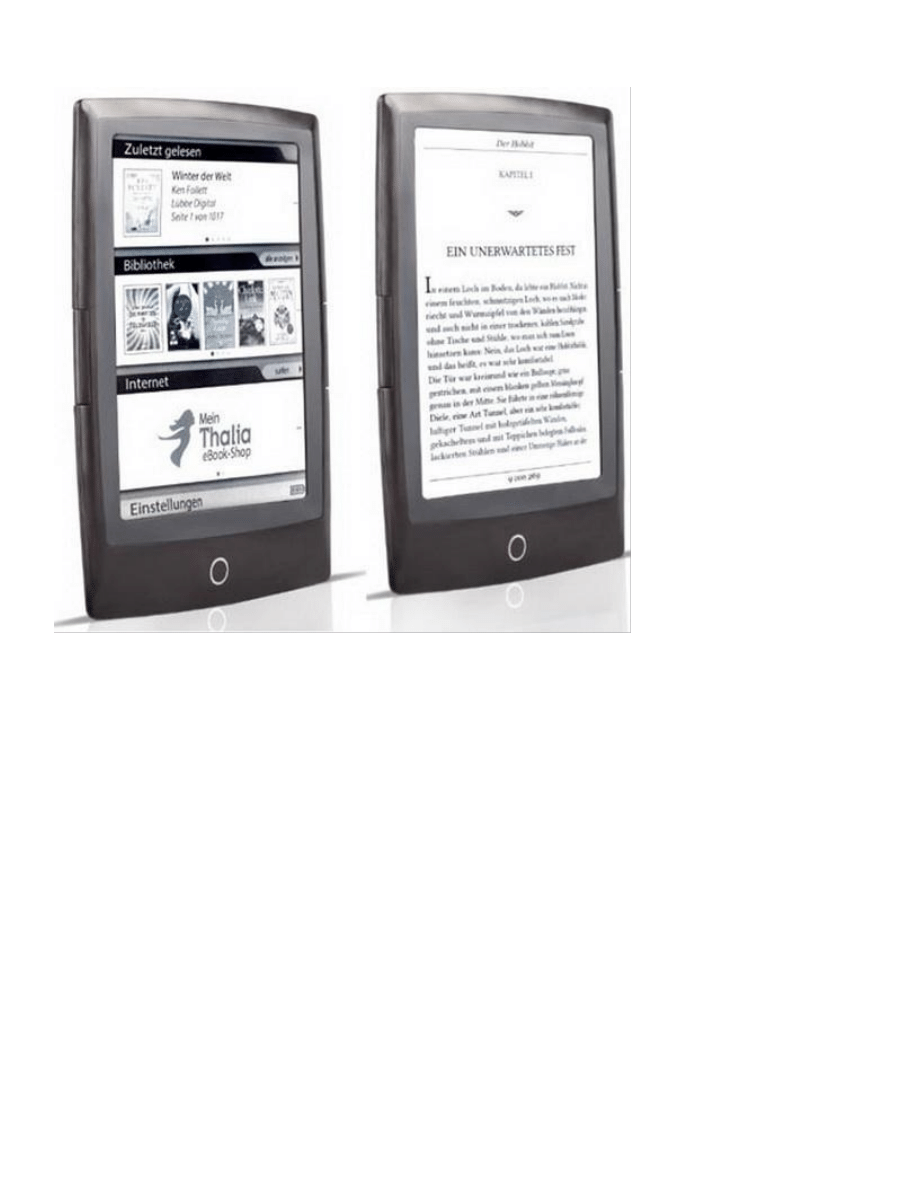
INSTRUKCJA OBSŁUGI BOOKEEN ODYSSEY HD FRONTLIGHT
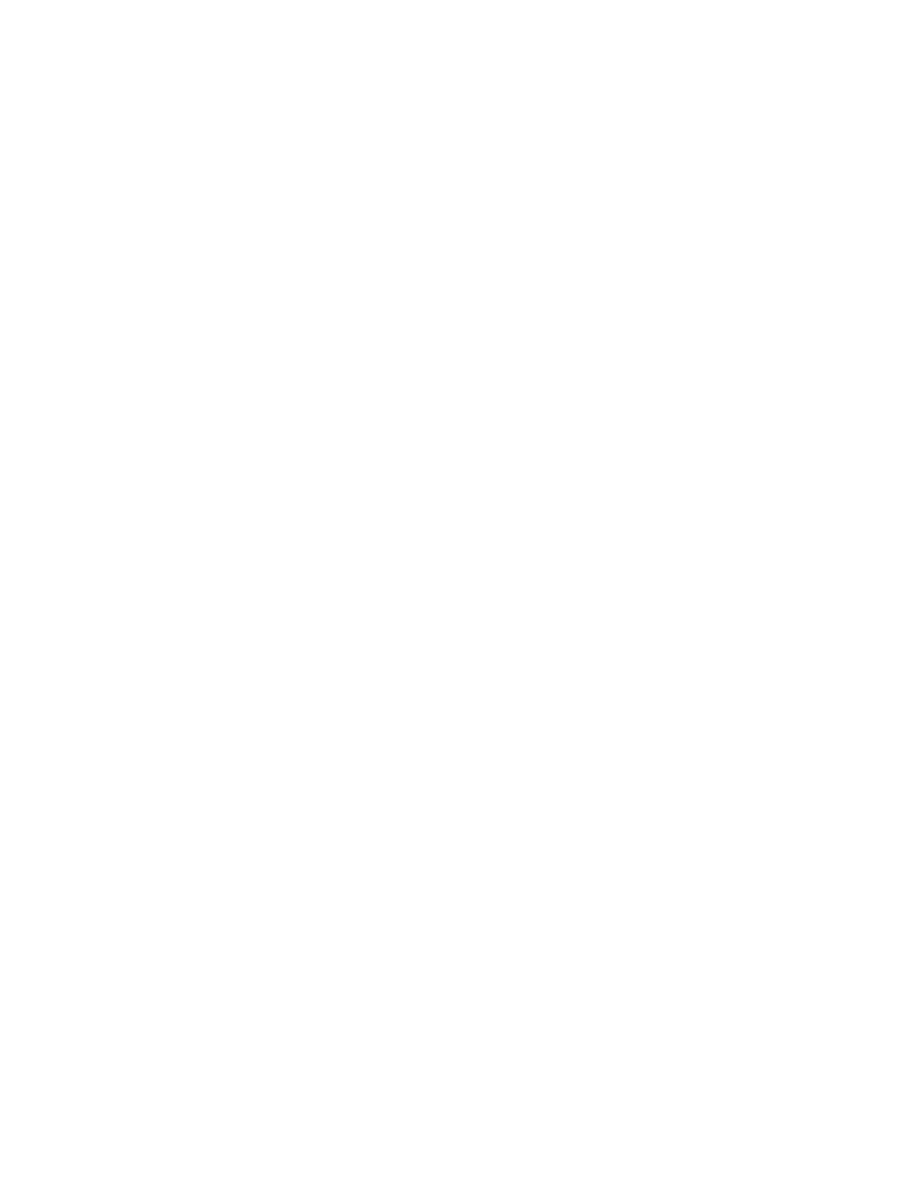
Spis treści
1Wprowadzenie 3
1.1 Witamy 3
1.2 O tej instrukcji 3
2 Pierwsze kroki 4
2.1, patrz ramka 4
2.2 O swojej Cybook Odyssey 4
Widok z przodu 4
Widok z dołu 4
2.3 Dbanie o Cybook Odyssey 4
Ogólne wytyczne 4
Jak dojechać 5
2.4 Ustawianie Cybook Odyssey 5
Wykonać pierwsze uruchomienie 5
Podłączenie do zasilania i ładowania akumulatora 5
Włączanie i wyłączanie Cybook Odyssey 6
3 Podstawowe cechy 6
3.1 E Ink ® HD 6
3.2 interfejs dotykowy 6
3.3 Przycisk Menu główne 7
System atramentowy
3.4 High Speed (HSIS) 7
3.5 Menu kontekstowe 7
Jak wyświetlić menu kontekstowe? 8
Jak zamknąć menu kontekstowego? 8
3.6 Klawiatura wirtualna 8
4Szalupa 9
4.1 Uruchamianie 9
4.2 wybór jezyka 9
4.3 Home 10
4.4 Oświetlenie 11
Kiedy i gdzie używać oświetlenia? 11
Zalety oświetlenia 11
Włącz światła 11
Podświetlenie 11
Wyłączyć światła 12
5 Biblioteka 12
5.1 Przeglądając bibliotekę i wybierz 12
5.2 Zarządzanie Folderami 12
5.3 Menu kontekstowe biblioteki 13
5.4 Wskaźnik akumulatora 13
6th Czytanie 14
6.1 Obsługiwane formaty plików 14
6.2 Czytanie książki 14
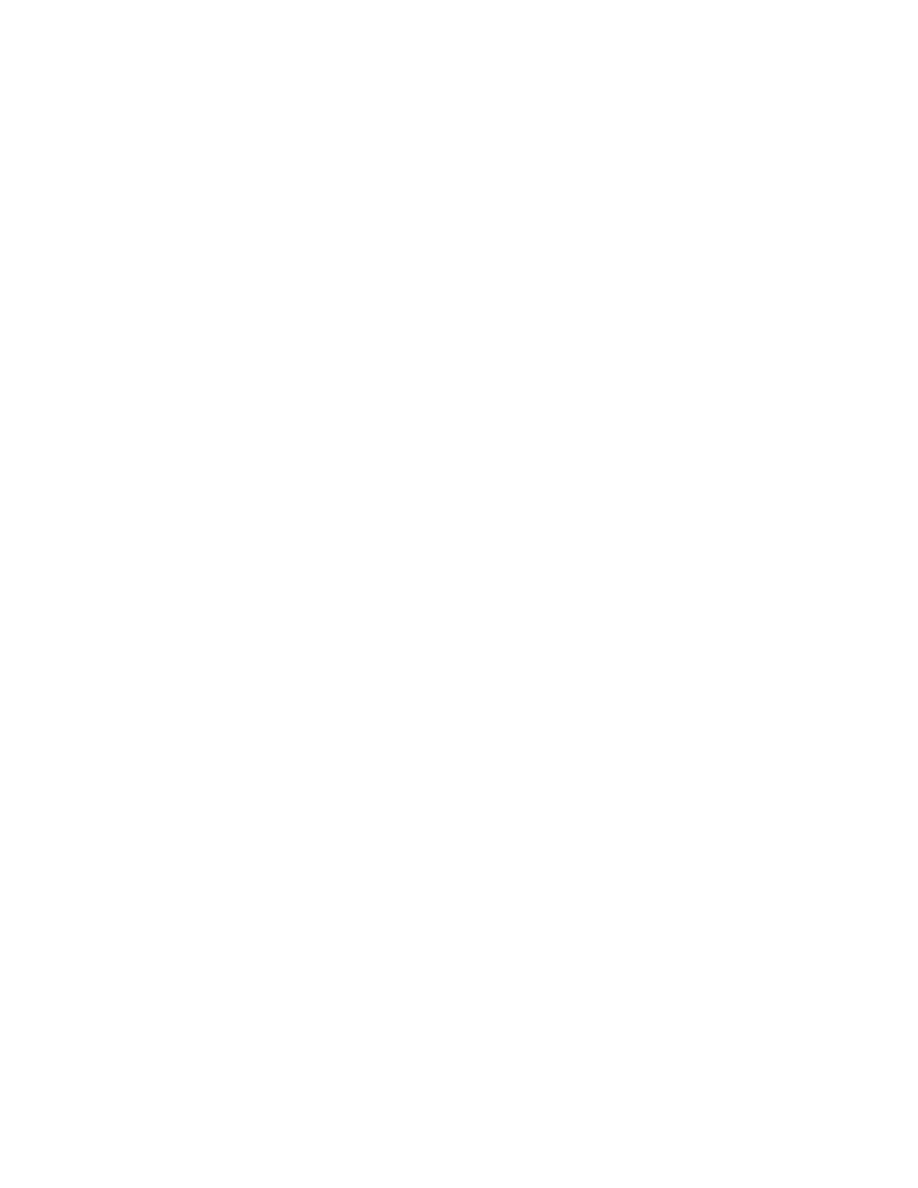
6.3 Środowisko Reading 14
Środowisko, czytanie plików ePub/FB2/HTML/TXT (přenastavitelných) 14
Środowisko dla plików PDF (nie można edytować) 16
6.4 Otwórz dokument chroniony hasłem 17
7th Zobacz zdjęcia 17
Image Viewer 7.1 17
7.2 Menu kontekstowe pliku 17
8th Orientacja ekranu 18
9th Wi-Fi 18
9.1 Uruchamianie Wi-Fi 18
9.2 Szukaj dostępnych sieci 18
9.3 Jakość sygnału Wi-Fi 18
9.4 hotspotów Wi-Fi 18
9.5 Aktualizacje i pliki do pobrania 18
9.6 Wyłącz Wi-Fi 18
10 Book Store 18
STR 2
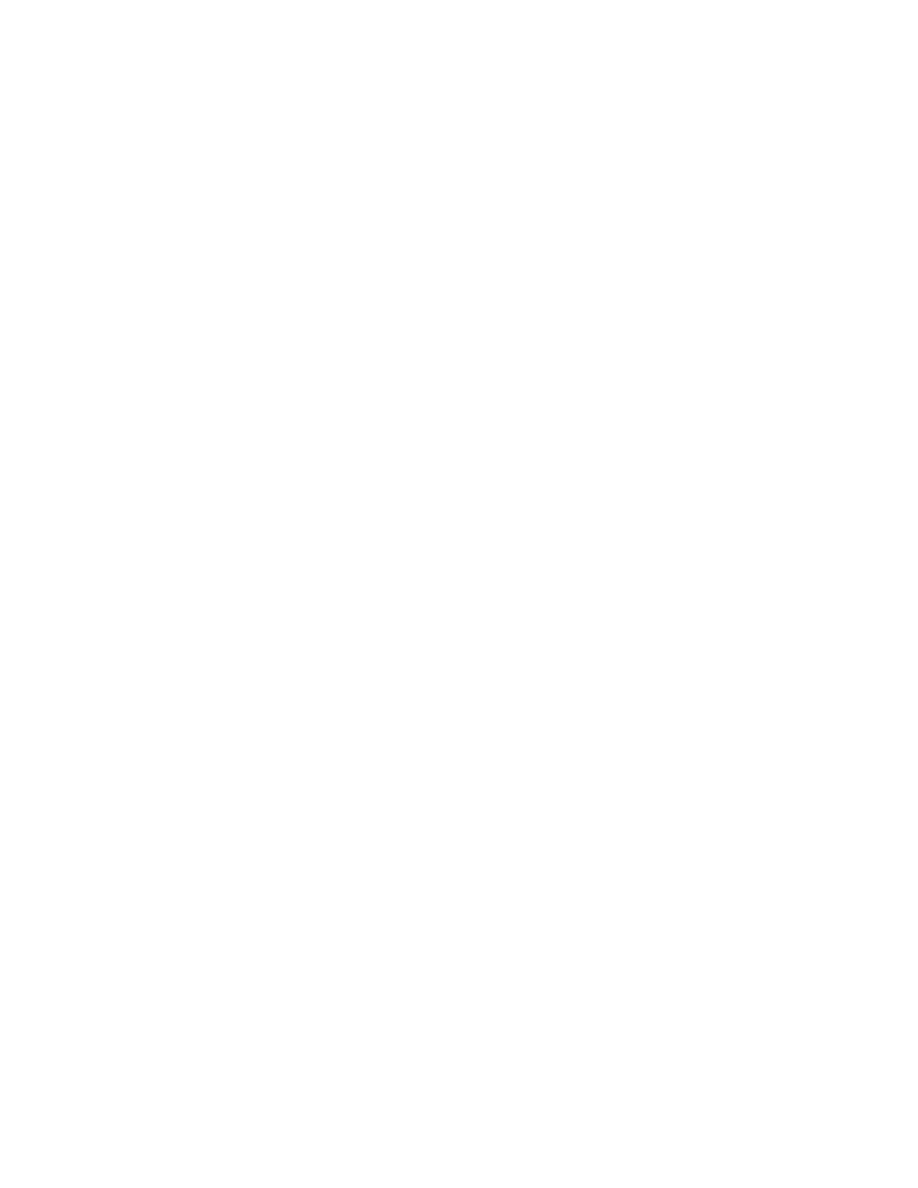
11 Dostęp do sieci Internet 19
11.1 Interfejs WWW 19
Menu kontekstowe 11,2 internetowe 1 9
11.3 Pisanie tekstu 19
11.4 Edycja ulubione linki 19
11.5 Zamykanie Internetu 19
11.6 Zoom In / Out 19
11.7 Ruch na stronie (scroll) 19
11.8 Pobieranie danych 19
12 Zezwolenie / Aktywacja dla pobierania danych z Cybook 19
12.1 Zasada DRM 20
12.2 ID ADOB e / Adobe DRM 20
12.3 Tworzenie konta 20
12.4 Czy moje urządzenie jest włączone? 20
13 Zezwolenie / aktywacja do pobierania danych z komputera 20
13.1 Instalacja na komputerze ADE 20
13.2 Wprowadzenie Adobe Digital Edition (ADE) 20
13.3 Korzystanie z ADE 20
13.4 Przenoszenie e-książek z ADE d na Cybook Odyssey 20
14th Zarządzaj swoją Cybook 20
14.1 Zarządzanie energią 20
Ładowanie akumulatora 21
Wskazówki dotyczące oszczędzania energii 21
Zarządzanie 14.2 pamięci 21
Dodatkowe bagażu 21
14.3 Resetowanie urządzenia 21
Reset jest kontrolowana przez ON / OFF 21
15 Dane techniczne 21
1.Wprowadzenie
1.1 Witamy
Gratulujemy zakupu Cybook Odyssey, elektronicznej książki (eBook) opartych na technologii E-Ink ®. Cybook Odyssey
pozwala zachować wszystkie swoje cyfrowe książki w ręce i czytać je w dowolnym miejscu w różnych warunkach
oświetleniowych, w tym czytanie w bezpośrednim świetle słonecznym. Cybook Odyssey ma wyświetlacz o wysokim
kontraście. Daje ci to samo doświadczenie, jak czytanie z papieru.
1.2 O tej instrukcji
Przewodnik ten zawiera szczegółowe informacje na temat Odyssey Cybook, które pomogą Ci w obsłudze sprzętu.
Instrukcja zastosowano następujące konwencje, aby zaznaczyć tekst.
Uwaga: Tekst napisany w ten sposób wskazuje na ważną informację, która wymaga szczególnej uwagi i pomóc lepiej
wykorzystywać swój Cybook Odyssey.
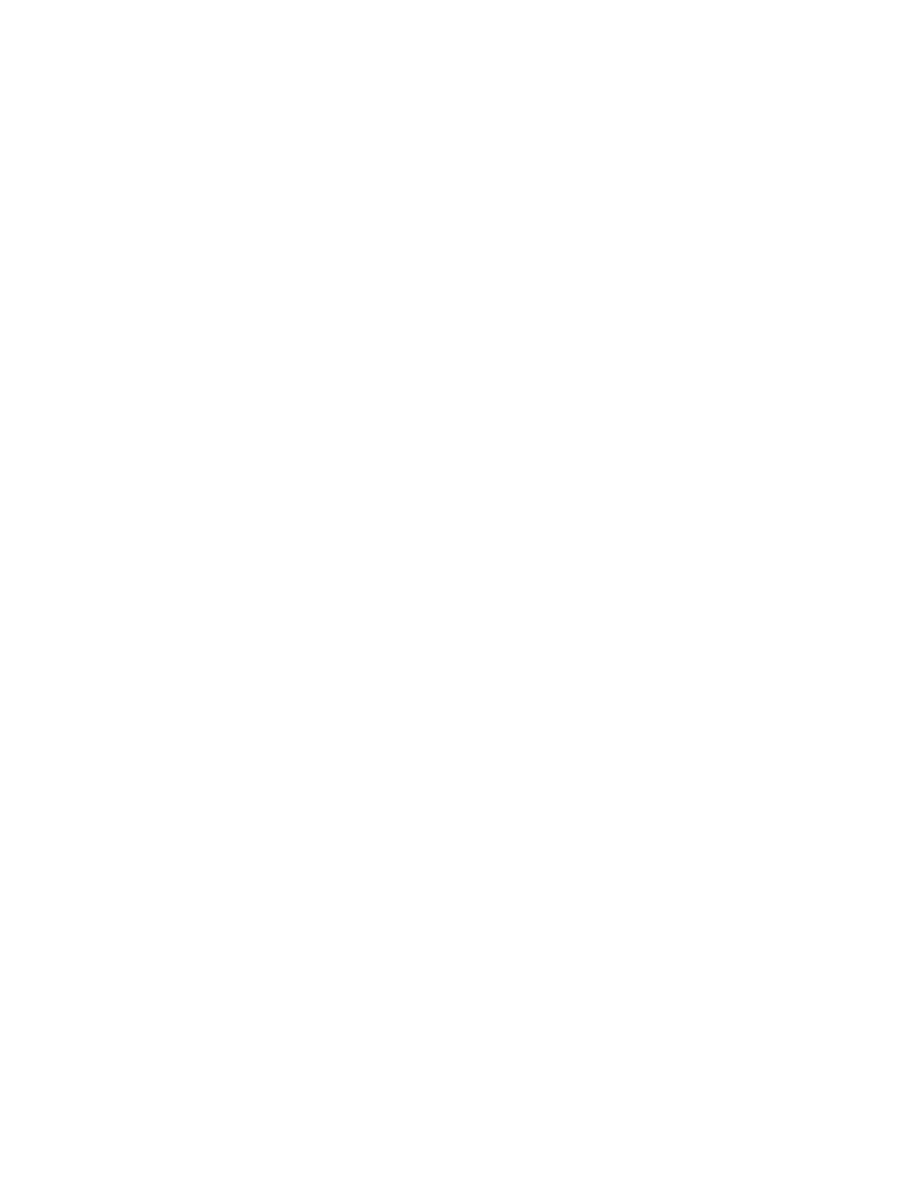
Uwaga: Tekst napisany w ten sposób wskazuje na ważną informację, że jeśli nie przestrzegane może prowadzić do utraty
danych lub uszkodzenia.
Każda pozycja w menu, komendy, ikony oraz przyciski, które można zobaczyć na ekranie wyświetlany jest pogrubioną
czcionką. Na przykład: "Rozmiar czcionki ...".
1.3 Gdzie można znaleźć informacje
Skrócona instrukcja obsługi: Skrócona instrukcja obsługi jest dokumentem, który jest przechowywany w polu i że
treściwie wyjaśnia, jak rozpocząć korzystanie z Cybook Odyssey.
Pomóż Cybook Odyssey: Ten "Podręcznik użytkownika" jest zawarty w ustawieniach domyślnych swojej Cybook Odyssey,
w bibliotece. Jeśli wolisz, możesz także wydrukować wersję PDF tego dokumentu.
Aby uzyskać aktualne informacje na temat swojego Cybook Odyssey: wejdź www.bookeen.com część FAQ
STR 3
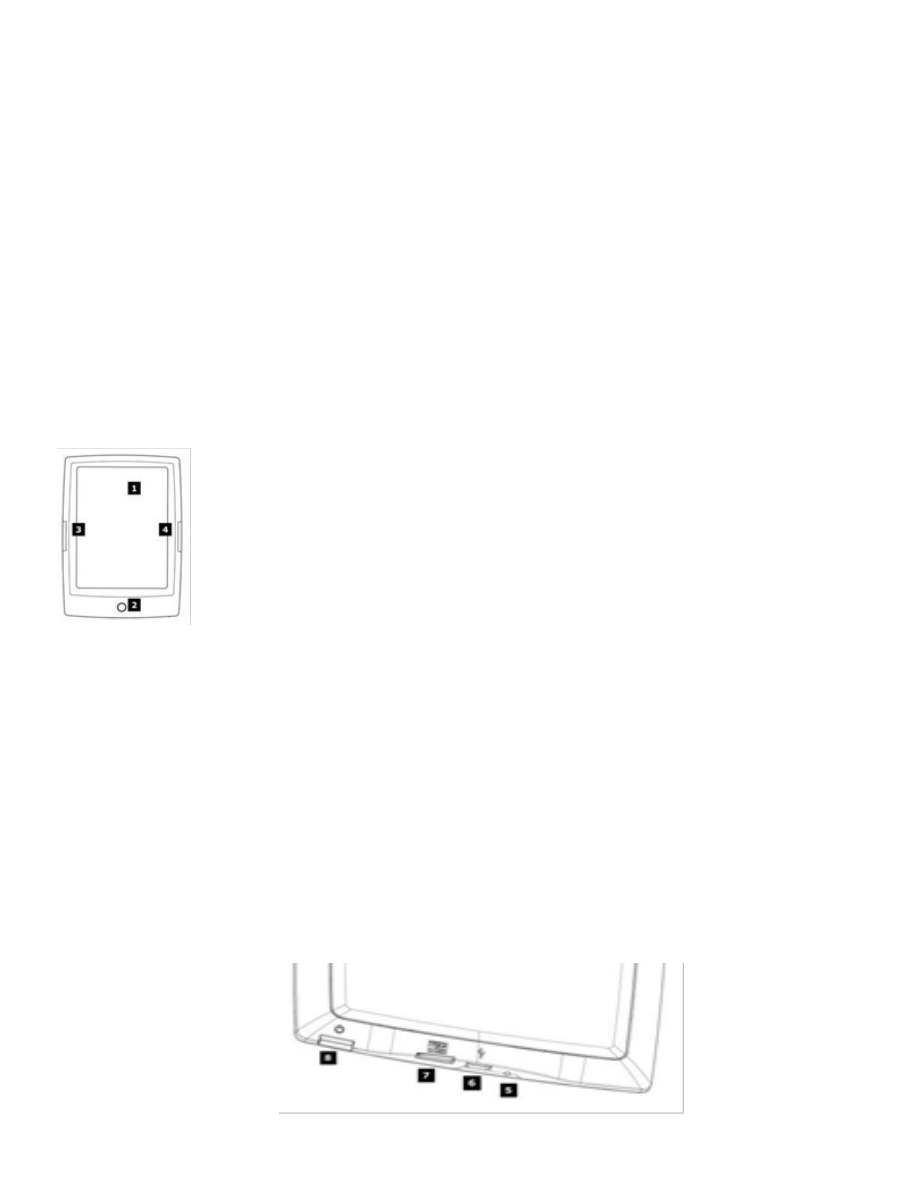
2 Pierwsze kroki
2.1, patrz ramka
Po otrzymaniu Cybook Odyssey, sprawdzić zawartość. W polu:
Podstawowe składniki:
Cybook Odyssey
Kabel USB Skrócona instrukcja obsługi
2.2 O swojej Cybook Odyssey
Poniższe zdjęcia pokaże ci przyciski, łącza, porty i cechy Twojej Cybook Odyssey.
Widok z przodu
[1] E Ink ® dotykowy: dotknąć, wyszukiwanie, przewijania, przesuń, obróć, flip. Ekran jest regulowany za pomocą dotyku.
[2] Główny przycisk Menu: Ten przycisk powoduje przejście do menu głównego Cybook Odyssey, gdziekolwiek jesteś.
[3] Przycisk Wstecz: Przycisk ten powróci jedną stronę wstecz. Jeśli przytrzymasz przycisk ten jest przeglądanie w
przyspieszonym trybie.
[4] Przycisk do przodu: Przycisk ten przesuwa się do przodu o jedną stronę. Jeśli przytrzymasz przycisk ten jest
przeglądanie w przyspieszonym trybie.
Uwaga: Etykieta z tyłu
znajdują się numery seryjne i model. Należy pamiętać, że numery seryjne mogą być wymagane przez Bookeen w przypadku
usług.
Widok z dołu
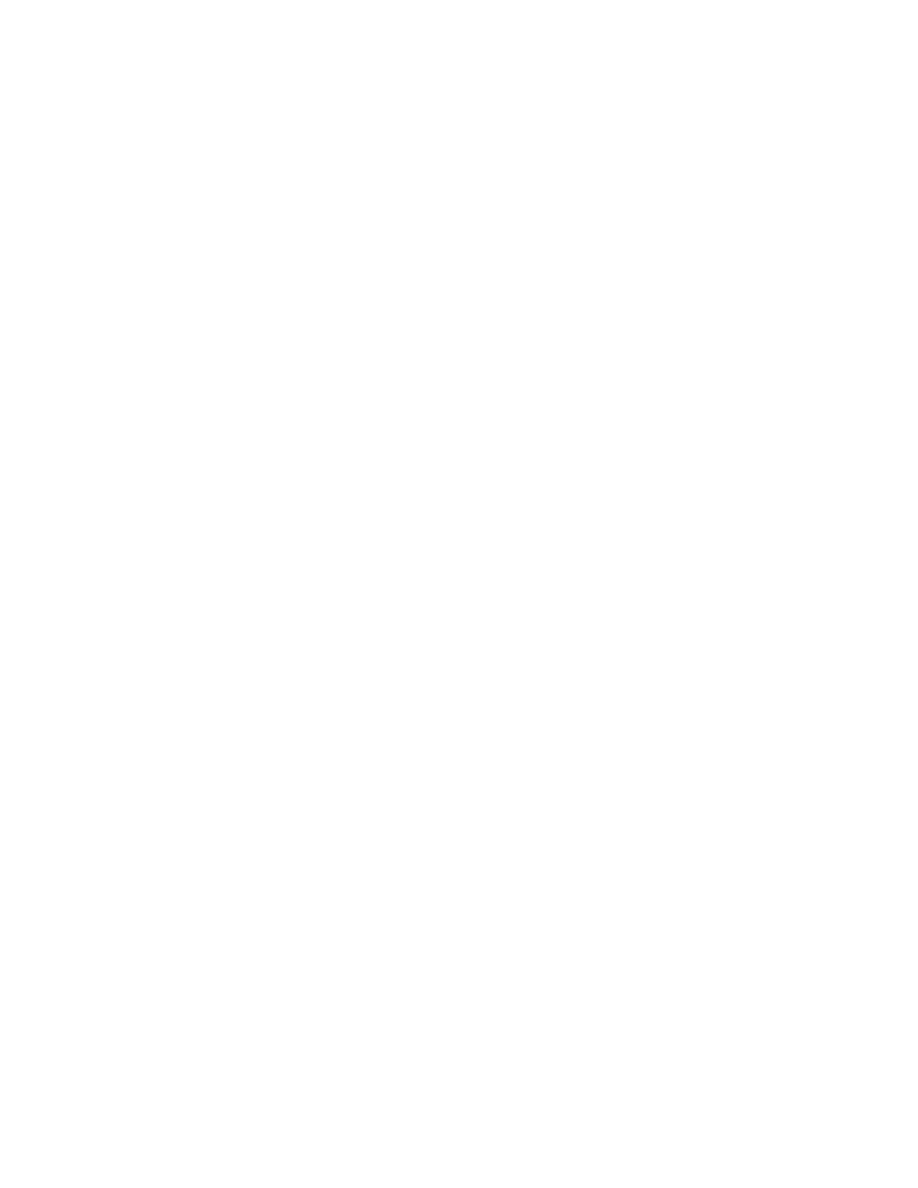
[5] LED ładowania: Podczas ładowania przez USB, dioda LED świeci na pomarańczowo. Gdy bateria jest naładowana,
światło jest zielone.
[6] Złącze microUSB: Cybook umożliwia podłączenie do komputera lub zasilacza USB (brak w zestawie) za pomocą kabla
USB.
[7] SD: umożliwia dodanie karty pamięci.
[8] Przełącznik jest włączony: Cybook Odyssey przełącznik przesuwny lub wyłączyć.
2.3 Dbanie o Cybook Odyssey
Do Cybook Odyssey w dobrym stanie i działają prawidłowo, wykonaj następujące czynności.
Ogólne wytyczne
STR 4
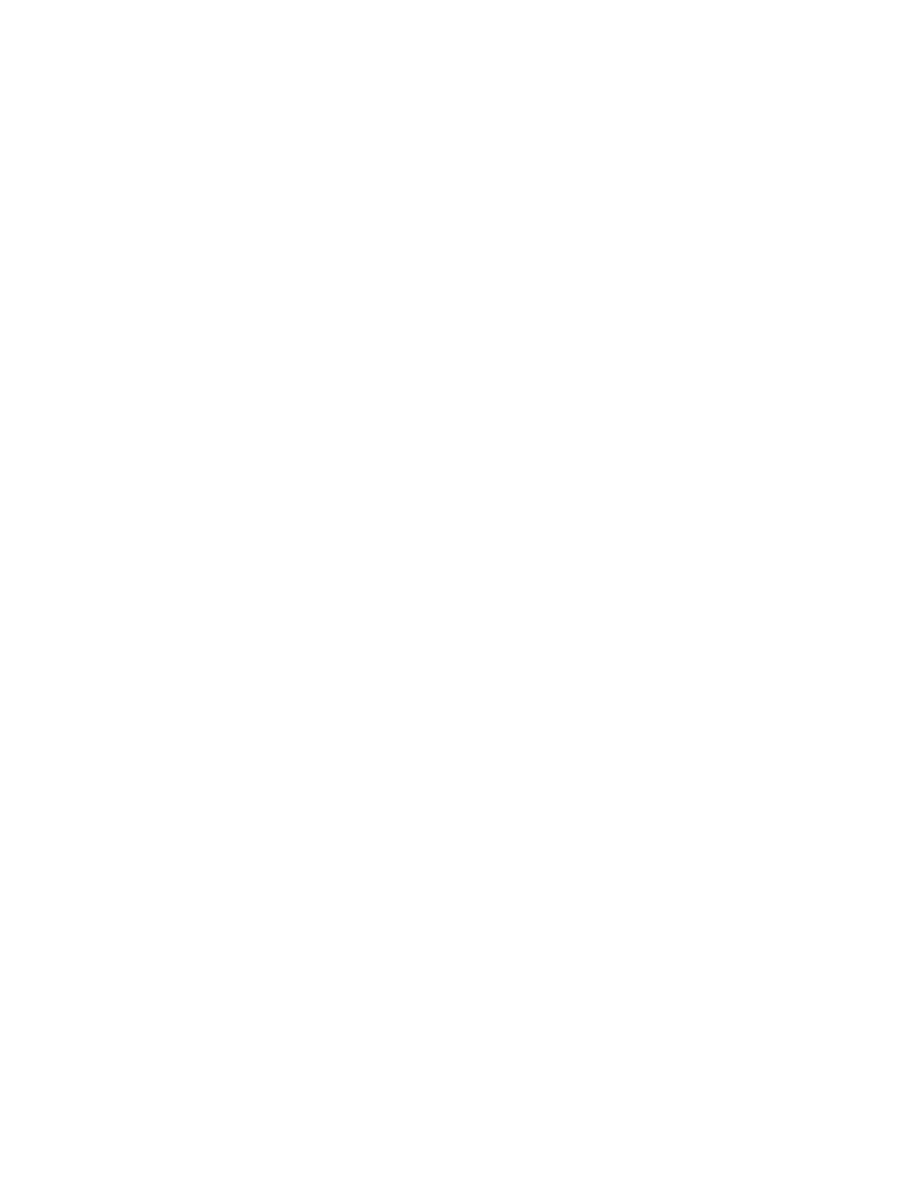
Cybook Odyssey Chronić od wilgoci i skrajnych temperatur. Nie wystawiać Cybook Odyssey kontakt z cieczami lub prądem.
Nie wystawiać Cybook Odyssey przez dłuższy czas w bezpośrednim działaniem promieni słonecznych lub silnego
promieniowania ultrafioletowego. Działanie Cybook obsługiwane temperatura zewnętrzna może wpłynąć na jego
użyteczność. Na przykład w zimnej
środowisko, jakość obrazu zostanie obniżona Cybook Odyssey (duchy, wyciszenia obrazu).
Nie narażać Cybook Odyssey nagłych zmian temperatury. Może to spowodować kondensację wilgoci wewnątrz
urządzenia, które może spowodować uszkodzenie Cybook Odyssey.
W przypadku, gdy występuje kondensacja, pozwalają Twój Odyssey Cybook całkowitego wyschnięcia.
Nie wolno umieszczać żadnych przedmiotów na lub spadek na górze Cybook Odyssey. Mógłby nieodwracalnie uszkodzić
wyświetlacz.
Nie rzucaj Cybook Odyssey i uderzył go.
Ekran urządzenia jest czuły na zadrapania. Nie dotykaj go z ołówkiem, długopisem lub innym ostrym przedmiotem. Cybook
Odyssey czyścić wyłącznie miękką szmatką zwilżoną wodą.
Dotykanie piersi zostawić ślad na ekranie, który może zmienić czytników ekranu komfort. Uważaj, aby nie piasek i brud nie
może wejść Cybook Odyssey.
Zachowaj Cybook Odyssey w etui ochronnym, kiedy nie jest w użyciu.
Przestroga: Nigdy nie demontować, naprawiać ani zmian Cybook Odyssey. Rozebranie, modyfikacja lub usiłowanie naprawy
mogą spowodować uszkodzenie Cybook Odyssey, a także może powodować potencjalne szkody lub zniszczenia mienia. Nie
próbować naprawiać ani modyfikować Cybook Odyssey siebie. Demontażu, w tym usunięcie śrub zewnętrznych, może
spowodować uszkodzenie nie jest objęte gwarancją.
Jak rozpocząć
Upewnij się, że bateria jest w pełni naładowana.
Przynieś najlepszą kartę sieciową. * Używaj zasilacza sieciowego za pomocą dołączonego kabla USB w celu naładowania
akumulatora. Zobacz Bookeen kartę sieciową na www.bookeen.com/store/
Zachowaj Cybook Odyssey wewnątrz osłony ochronnej *. Zobacz Bookeen ochronny obejmuje www.bookeen.com/store/
Jeśli planujesz wyjazd za granicę z Cybook Odyssey, upewnij się, że masz odpowiedni zasilacz
napięcia dla kraju, które zamierzasz odwiedzić. * Cena nie zawiera
2.4 Ustawianie Cybook Odyssey
Wykonać pierwsze uruchomienie
Pierwsze uruchomienie obejmuje połączeń do zasilania i ładowania akumulatora, włączanie i wyłączanie Cybook Odyssey.
Podłączenie do zasilania i ładowania akumulatora
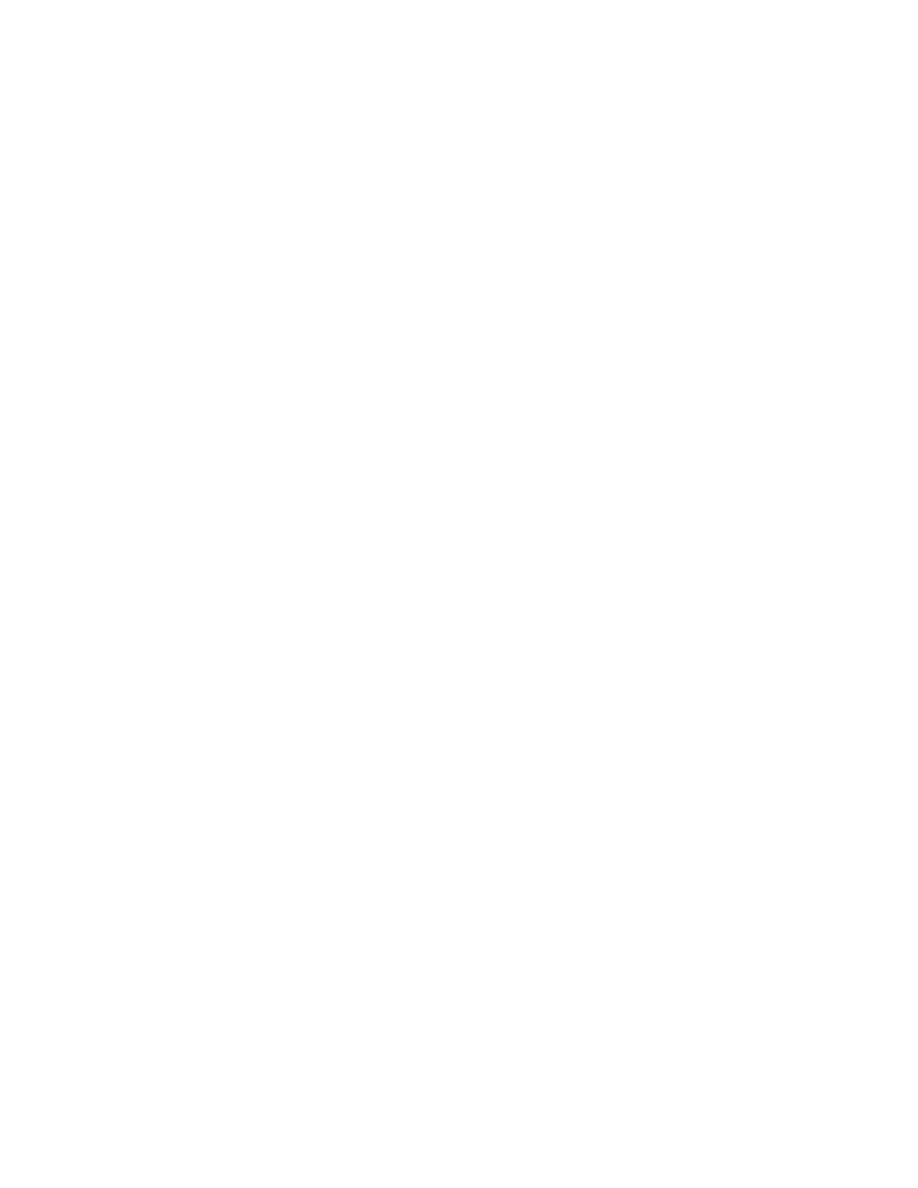
Cybook Odyssey posiada wbudowany akumulator litowo-polimerowy. To zapewnia dużą żywotność baterii (ok. 30.000
stron ciągłej rotacji). Jeśli akumulator jest rozładowany, dioda miga, gdy urządzenie. Może być tak, że bateria wystarczy do
oświetlenia LED. Przed użyciem akumulator musi być całkowicie opłata.
Jeśli masz zasilacz USB, podłączyć go do gniazdka elektrycznego i podłączyć odpowiednią końcówkę kabla USB do karty
sieciowej.
Jeśli nie masz zasilacz USB, podłącz odpowiedni koniec kabla USB do portu USB w komputerze. Drugi koniec kabla USB do
dołu Cybook Odyssey.
Czas ładowania
3 godziny: 85% 5 godziny: 100%
Podczas ładowania, dioda świeci Cybook Odyssey lewej pomarańczowy. Jeśli akumulator jest w pełni naładowany,
ładowanie zatrzyma się automatycznie (bateria nie jest nadpłata).
Uwaga: obraz może pozostać na ekranie nawet gdy bateria jest całkowicie rozładowana (patrz dalsze instrukcje poniżej).
STR 5
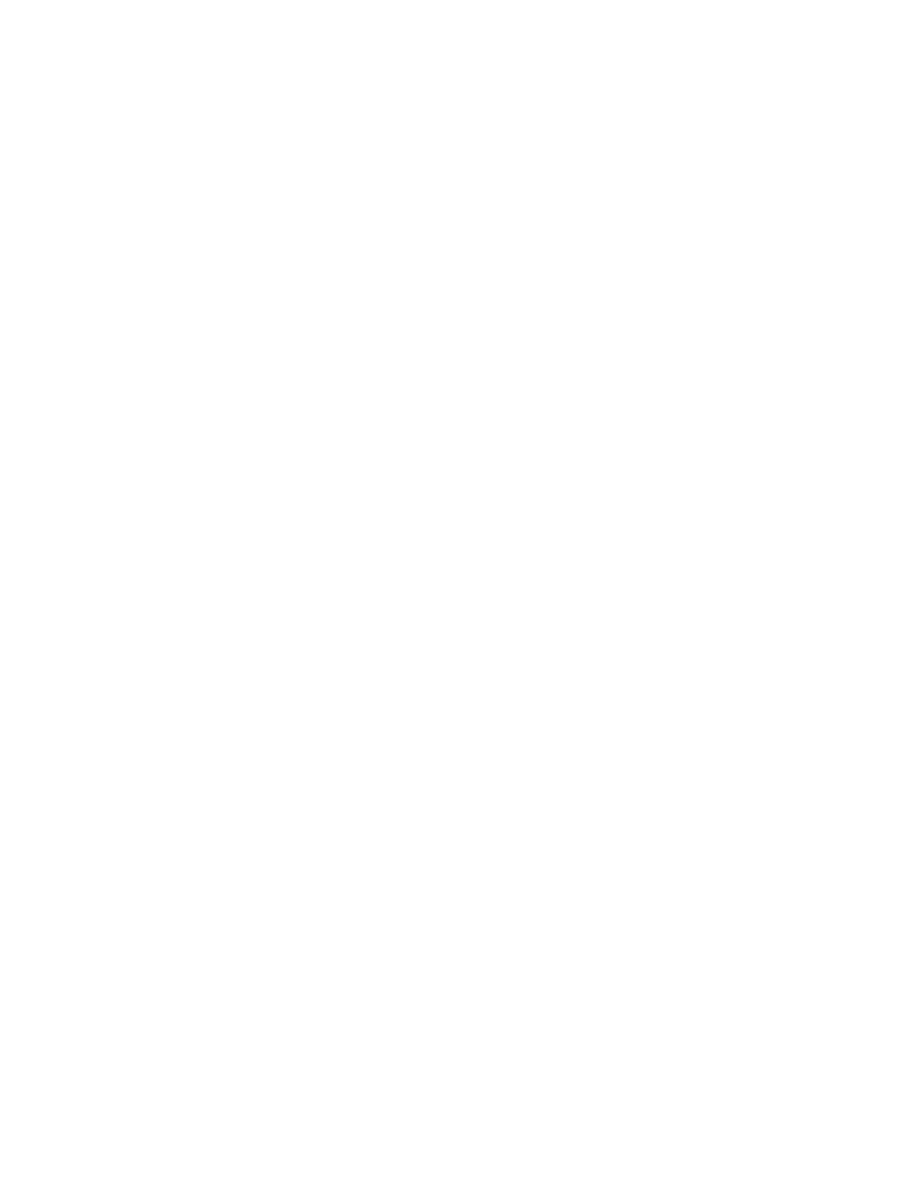
Włączanie i wyłączanie Cybook Odyssey
Aby wyłączyć Cybook Odyssey skorzystać z poniższego przycisku przełączania.
Shutdown: Cybook Odyssey ma dwóch różnych trybach gotowości.
1.
"Pełne wyłączenie": Cyb ekran takze Odyssey jest biała ikona jest wyświetlana w prawym górnym rogu ekran. W
tym trybie pracy, zużycie energii jest bardzo bliska zeru, urządzenie jest całkowicie wyłączone. Aby to osiągnąć, należy
przejść do strony głównej, a następnie Ustawienia, a następnie zamykanie. Wybierz Tak, ekran robi się biała strona ikonę w
prawym górnym rogu.
2.
"Wyłącz wyświetlanie": Na Cybook Odyssey wyświetla losowe zdjęcie lub nagrany wcześniej własny wizerunek
(pamiętaj ekran E Ink ® może zachować obraz bez zużycia energii elektrycznej). W tym trybie pracy, zużycie energii jest
bardzo niski, ale nie zerowy. Aby to osiągnąć, po prostu przycisk przewijania, lub poczekać do wyłączenia po określonym
czasie. Ta sytuacja jest podobna do trybu uśpienia lub hibernacji komputera lub telefonu komórkowego.
Apnutí
1.
Przełączanie na "pełny off" Aby włączyć Cybook Odyssey, przesuń przycisk zasilania i przytrzymać go co najmniej 1
sekundę. Ekran wyświetla statyczny obraz tła, który przekształca się w animacji. Sekwencja ta powinna trwać około 20
sekund.
2.
Włącz "Wyłącz wyświetlanie": Przesuń przycisk zasilania. Po przytrzymaniu przycisku przez mniej niż jeden drugie
urządzenie.
Lewy wskaźnik przemian emituje zielone i pomarańczowe światło podczas ładowania jak Cybook Odyssey. Dioda LED emituje
zielone światło po jednej sekundzie bezczynności.
Uwaga: Po rozpakowaniu Cybook Odyssey, należy w trybie sterowania "OFF". Aby włączyć urządzenie, należy wykonać
następujące czynności (np. przesunąć przycisk zasilania i przytrzymaj go przez co najmniej dwie sekundy).
3rd Podstawowe cechy
W tym rozdziale zapoznasz się z podstawowymi operacjami Cybook Odyssey, jak nauka o E Ink ® ekranie za pomocą
ekranu dotykowego, przycisków, menu kontekstowe i zrozumienie zasad połączenia.
3.1 E Ink ® HD
Cybook posiada wyjątkowe czarno - biały ekran wykorzystuje rewolucyjną technologię E Ink Pearl ® wyświetlacza HD
(213dpi, o 62% więcej pikseli). Ekran działa jako strony papieru składa się z małych cząstek, do których mogą się poruszać z
tuszem i wyregulować układ. Cienka, lekko aktywny wyświetlacz E Ink ® osiąga bardzo niskie zużycie energii. Ta
technologia obrazowania może zachować obraz bez zużycia energii. Obraz pozostaje wyświetlany w nieskończoność bez
konsumowane więcej energii. Technologia wyświetlacza E Ink ® jest zatem bardziej energooszczędne i znacznie zmniejsza
zużycie energii.
Uwaga: Obrazy mogą być wyświetlane nawet z pustą baterią. Więc należy być ostrożnym, gdy urządzenie przestanie działać,
należy pamiętać, aby naładować baterię.
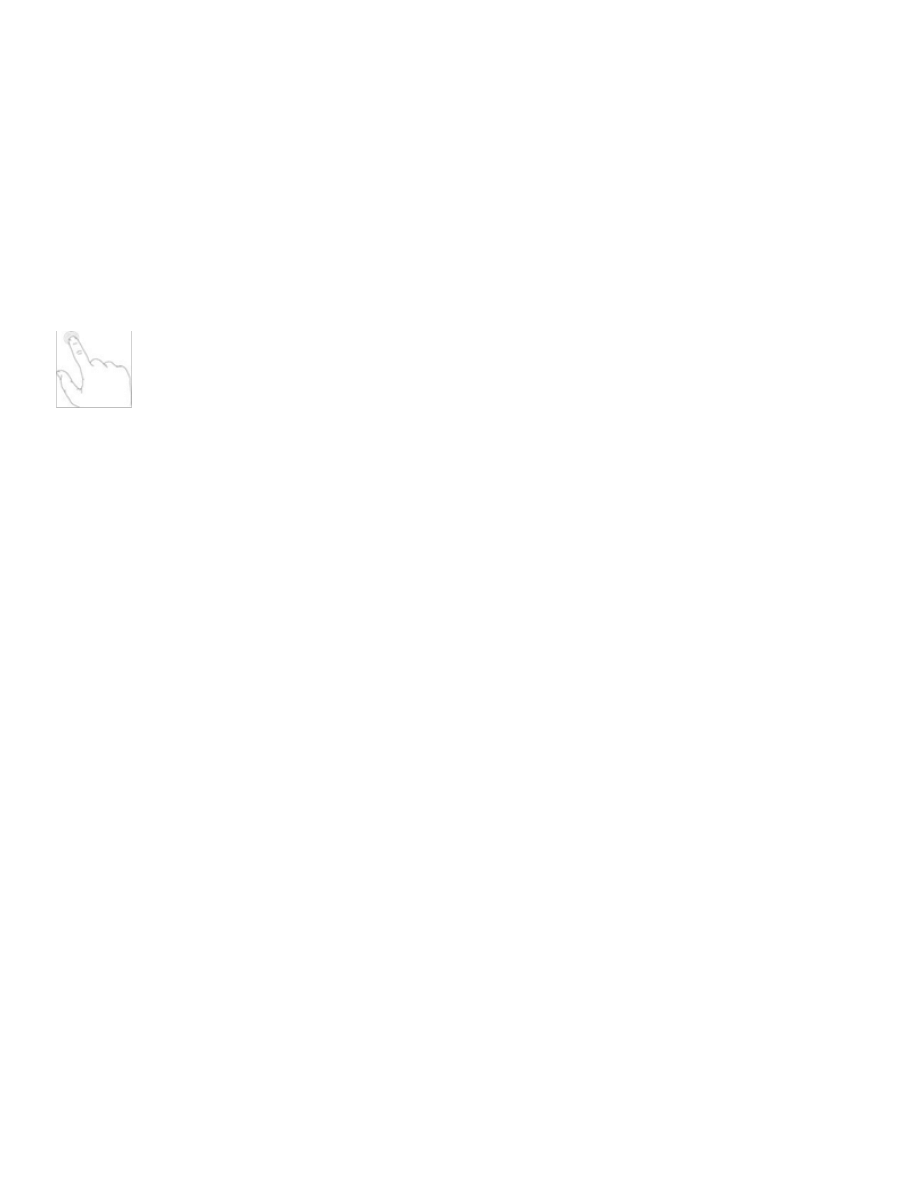
3.2 Interfejs dotykowy ekran ing
Ekran dotykowy Cybook Odyssey jest oparty na technologii pojemnościowej:
Z ekranem dotykowym pracować palcami lub specjalnym rysikiem. Ekran jest bardzo wrażliwy i nie potrzeba silnego
impulsu do pracy.
W rzeczywistości ekran jest tak czuły, że reaguje, gdy bardzo lekki dotyk.
Interfejs dotykowy Cybook Odyssey następuje kilka prostych intuicyjnych zasad opisanych poniżej
Dwukrotnie kliknij: Można wybrać lub potwierdzić wybór, po prostu Powiedział, że nie jest konieczne, aby uderzył w ekran,
ale tylko
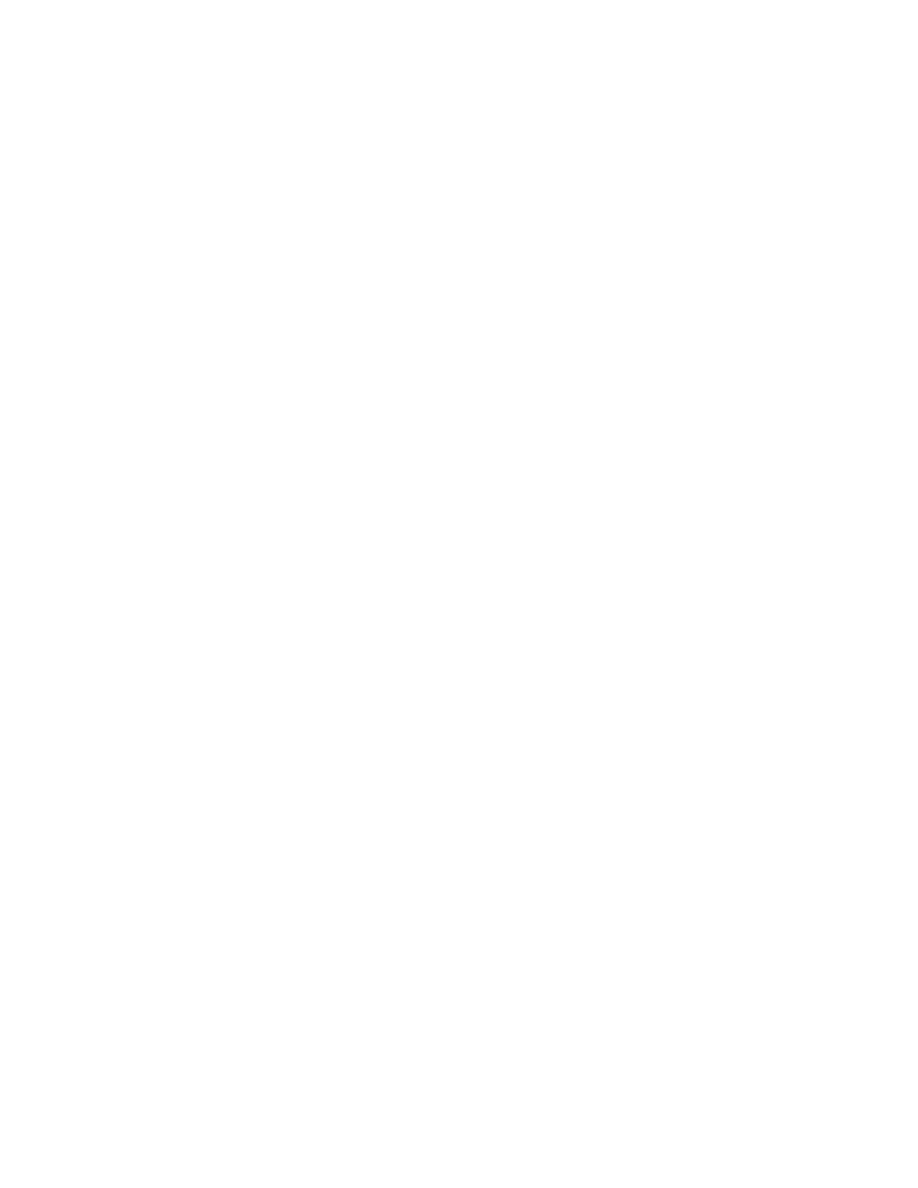
dotknięcie palcem na ekranie. Jak lekko dotknął.
STR 6
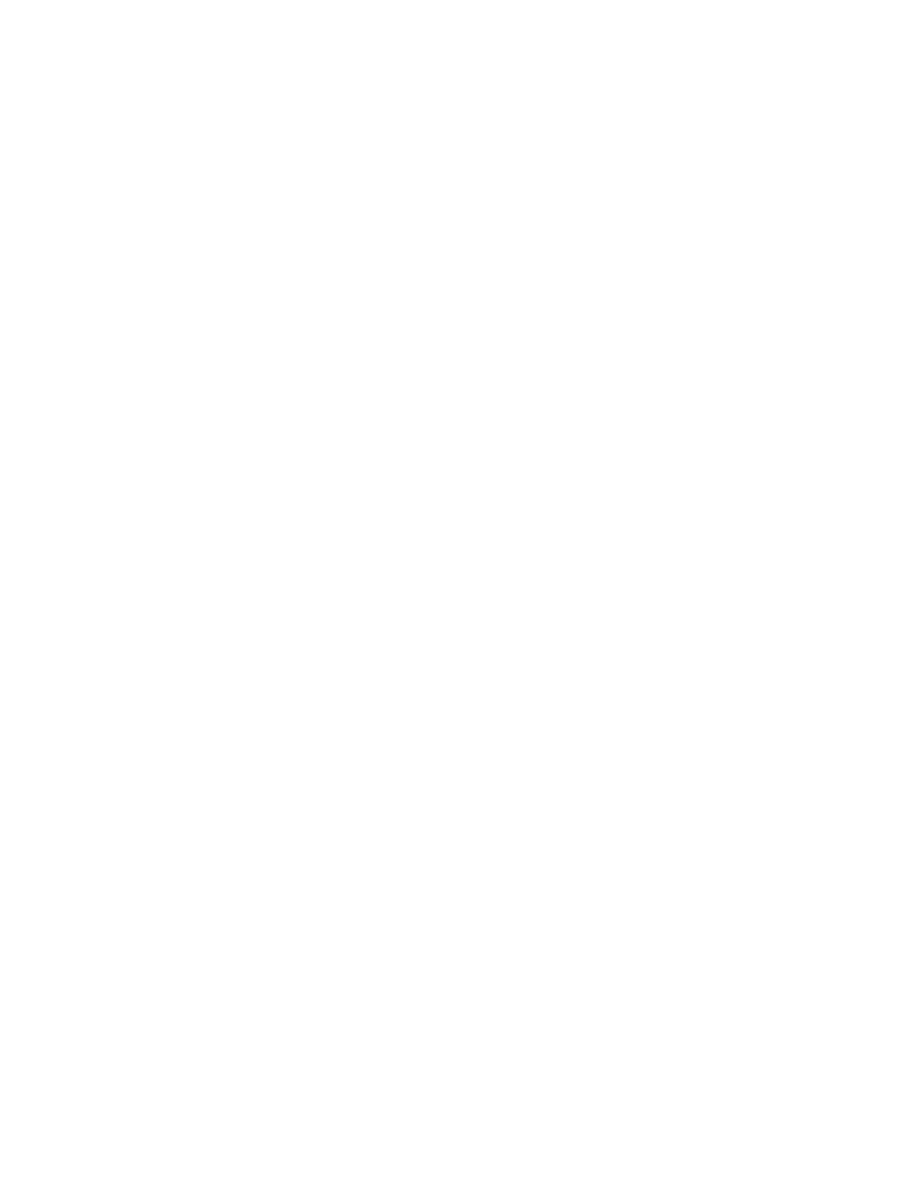
stron do przodu, aby włączyć się w bibliotece lub książki w formacie PDF lub powiększonego obrazu, aby poruszać się w
Ruch od lewej do prawej: Używany do przewracania stron dokument, aby przejść w lewo na powiększonym formacie PDF
Skanowanie do tyłu w menu opcji.
Przesuń od góry do dołu: Używany do zmiany menu w menu obrazy lub pliki PDF.
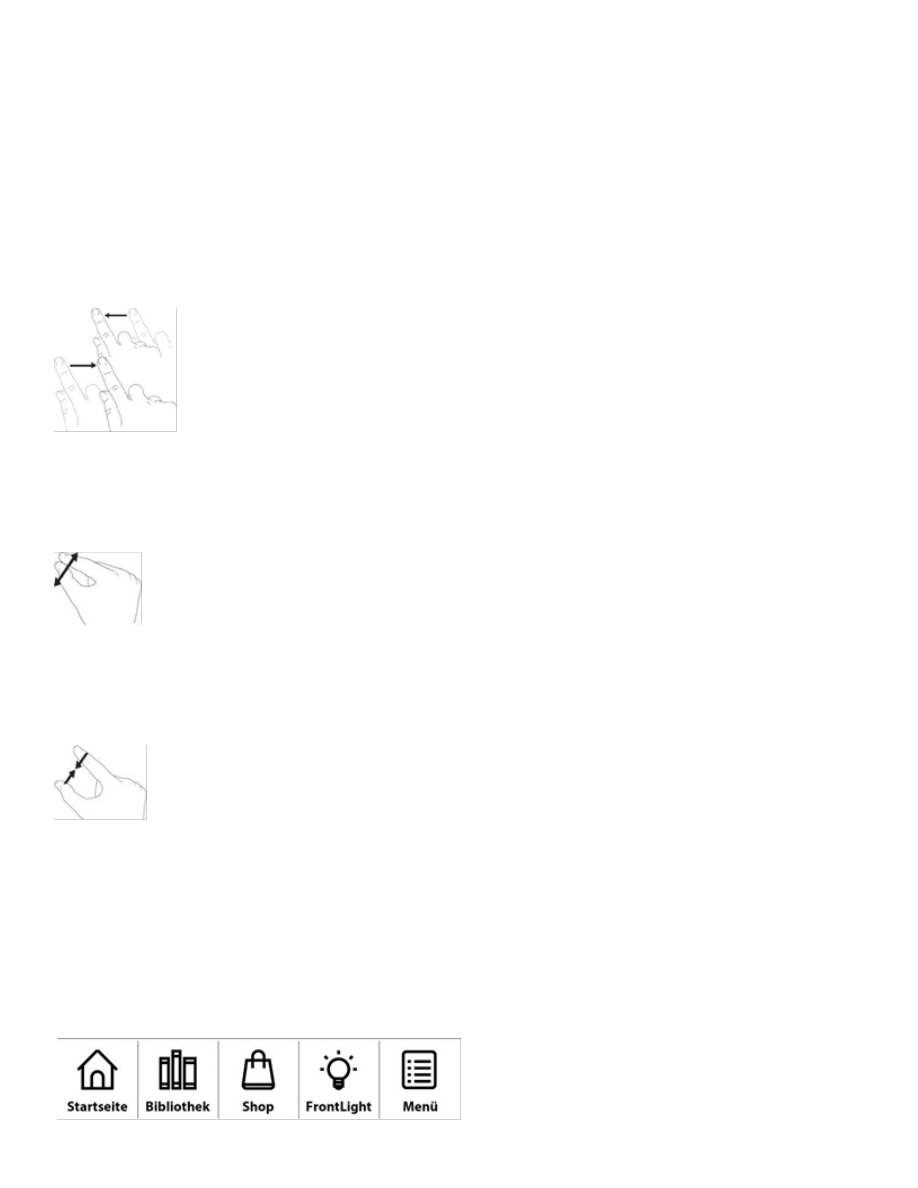
Ruch od prawej do lewej: Używane dokumentu, przejdź do opcji menu prawego.
Powrót w bibliotece, lub w formacie książki lub obraz
w dół, aby przewinąć w dół
Przepływ od dołu do góry: Aby przyspieszyć menu, aby poruszać się w obrazy lub pliki PDF, ale Dostępne również jest
krokiem wstecz w historii, a także powrót folderu o jeden poziom wyższy.
Przesunąć po przekątnej: Służy do przenoszenia plików lub plików PDF ukośnie, lub do przewracania stron do przodu lub
do tyłu.
Zoom: Naciśnięcie ekranu dwoma palcami i przejście
od
sami
wola z rozszerzenie
dokument, obraz lub zwiększyć rozmiar czcionki lub zmniejszenie liczby książek podany
w bibliotece.
sami
wola do opóźnienie
Zmniejsz: Naciśnięcie ekranu dwoma palcami i
przeniósł się do
dokument, obraz lub zmniejszyć rozmiar czcionki
lub
wzrost liczba książek
3.3
Wyświetlacz
przycisk
na
głównej
biblioteki.
Promocji
Okazje
Cybook Odyssey
Przycisk Menu główne służy do powrotu do głównego
gdy jest to potrzebne. Wystarczy nacisnąć środkowy przycisk, aby powrócić do strony głównej Cybook,
bibliotek, handlową lub menu kontekstowego.
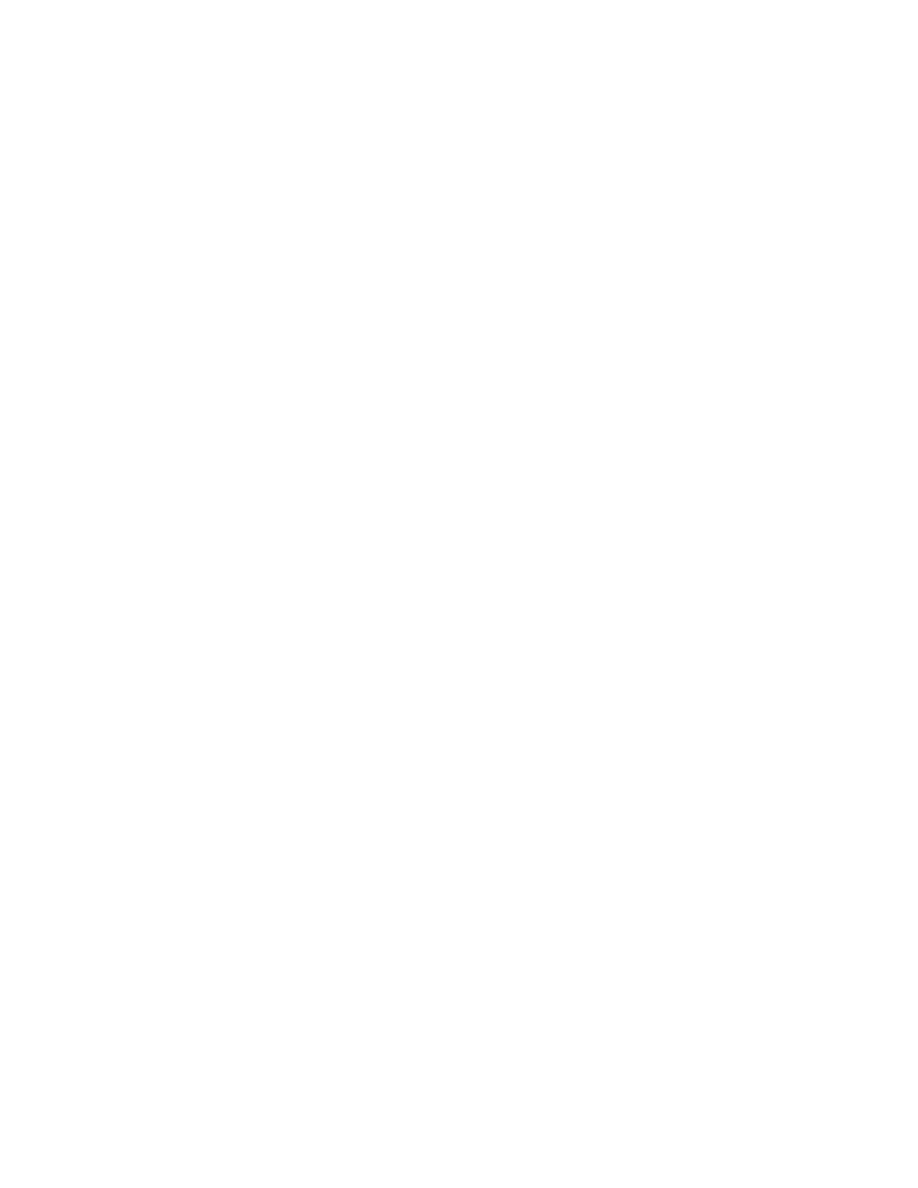
3.4 System atramentowy o dużej szybkości (HSIS)
Dzięki HSIS:
Ciesz się przesuwać w czasie rzeczywistym: Wdrożenie w menu kontekstowych i stron domowych, zakładek i podaż
natychmiast reaguje na dotyk.
Otwórz książkę: Jeżeli wybierzesz książkę chcesz przeczytać, pojawia się koperta, a to daje poczucie, że bardzo otwarta
książka.
Czytaj najszybszą czytelnika: Zapomnij wszystko, co wiesz o czytelników, Cybook Odyssey jest bardzo szybki i intuicyjna.
Wystarczy dotknąć ekranu i zobaczyć!
3.5 Menu kontekstowe
Podczas korzystania z urządzenia, zawsze można skorzystać z okna pop-up do wyboru z menu. To menu zawiera różne
opcje w zależności od aktualnej sytuacji i bieżącej działalności. To pozwala na dostęp do różnych funkcji, bez konieczności
opuszczania bieżącej działalności: Zwiększ rozmiar czcionki podczas czytania książki, zmienić czcionkę, sortować
dokumenty według nazwy podczas przeglądania biblioteki, powiększanie do przeglądania plików, itp.
STR 7
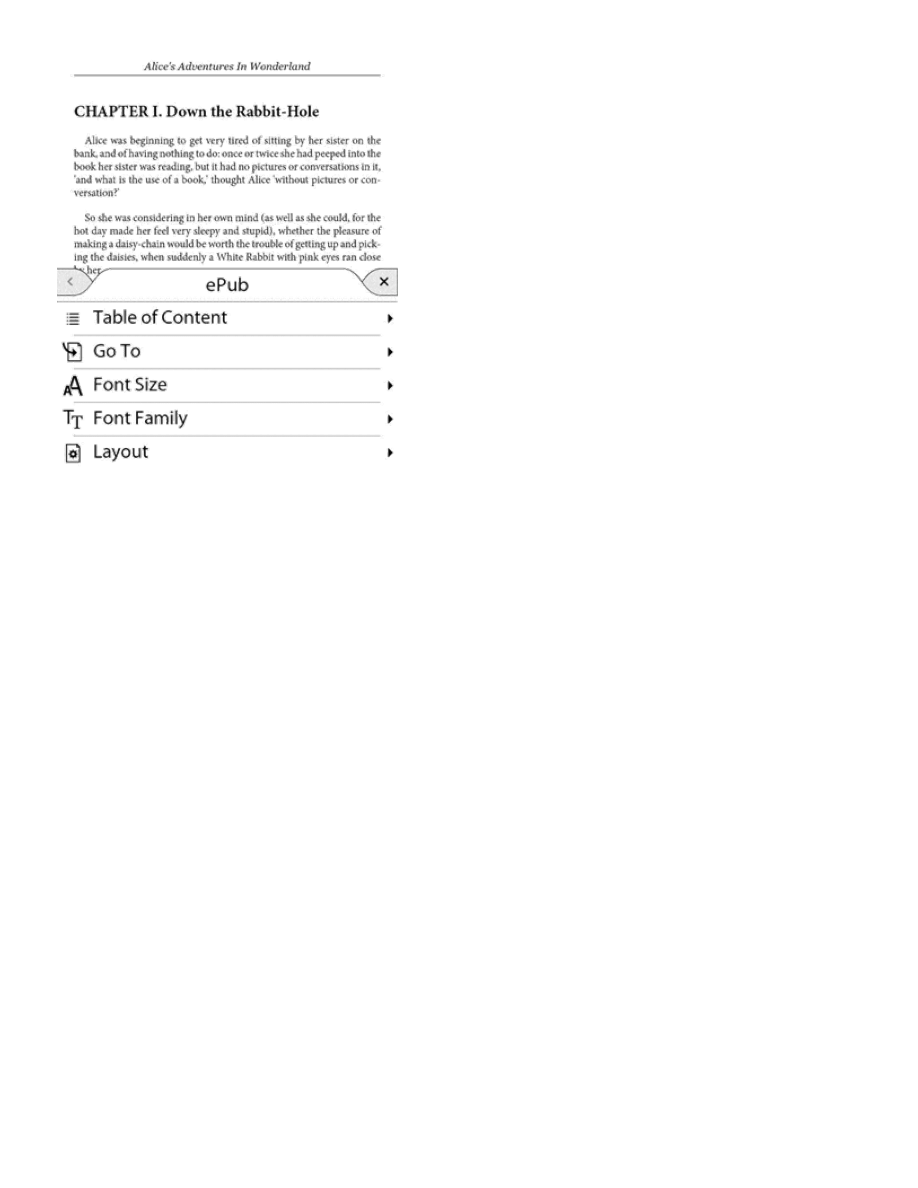
Jak wyświetlić menu kontekstowe?
Głównym sposobem: Wystarczy nacisnąć przycisk menu głównego i wybierz "Menu" Jeśli jesteś wewnątrz skanera:
Centrum Ekran dotykowy.
Jak zamknąć menu kontekstowego?
Aby wyjść z menu podręcznego bez uwierzytelniania, należy kliknąć w menu kontekstowym na zewnątrz okna lub wybrać
X w prawym górnym rogu menu.
3.6 Klawiatura wirtualna
Podczas korzystania z urządzenia, należy używać klawiatury wypełnić pole tekstowe (loginów, haseł, wyszukiwanie, URL,
notatki). Cybook Odyssey wirtualnej klawiatury pojawi się automatycznie, w razie potrzeby, na dole ekranu. Na górze
układ klawiatury jest pojedyncze pole tekstowe, które wyświetla linię tekstu pisanego. Klawiatura ta jest bardzo podobna
do klawiatury fizycznej. Po prostu kliknij na każdy klawisz, aby wprowadzić tekst.
STR 8
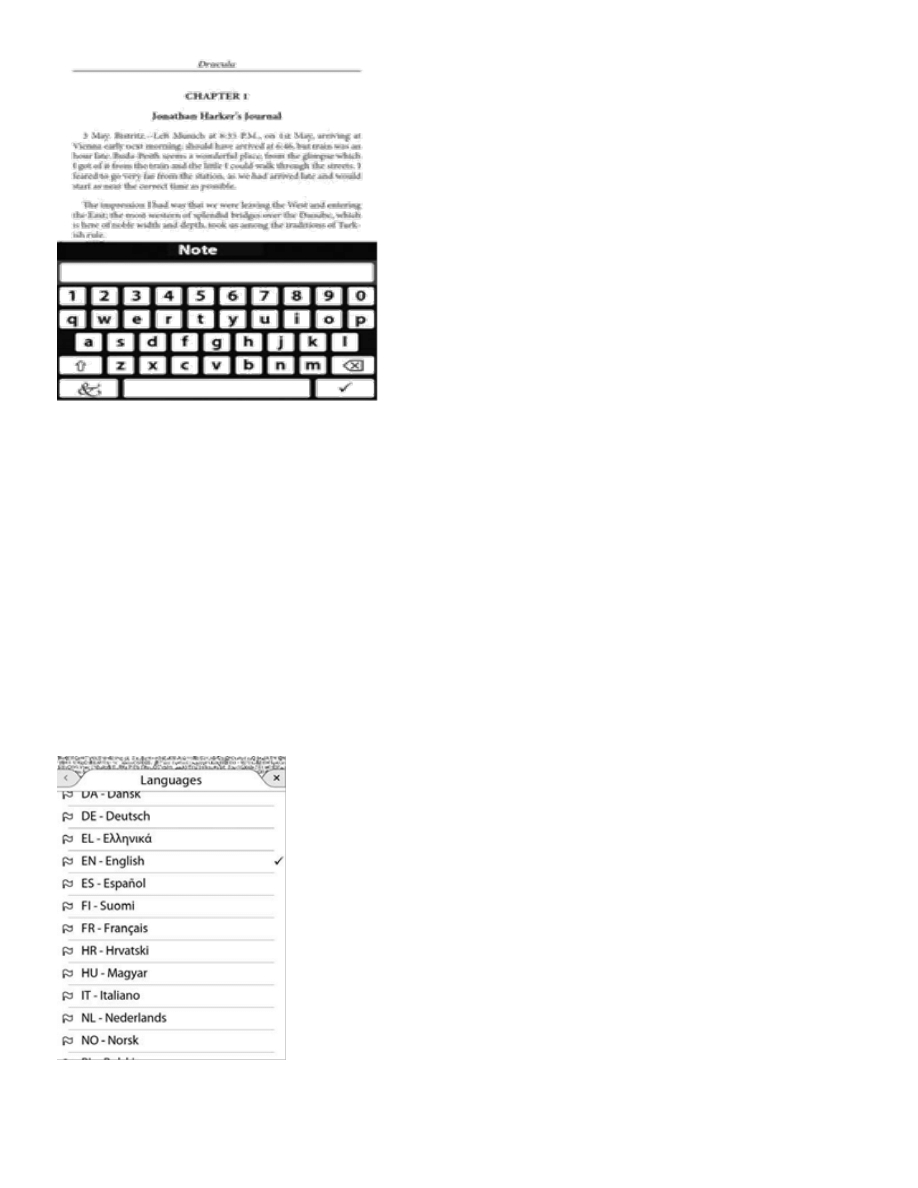
4 Rozpoczęcie działalności
4.1 Uruchamianie
Natychmiast po włączeniu przycisku zasilania zaczyna Cybook Odyssey. Ekran wyświetla statyczny obraz, który zamienia
się w animacji. Animacja ta powinna trwać około 20 sekund. Pojawia się obraz na ekranie przez co najmniej 2 sekundy.
Czas ten zależy przede wszystkim od ilości dokumentów przechowywanych w pamięci, co może trwać kilka sekund.
4.2 Wybierz swój język
Po pierwszym włączeniu Cybook wyświetla język menu. Wybierz jedną z dostępnych opcji językowych zostanie ustawiony
i wyświetlany wybranym języku
.
STR 9
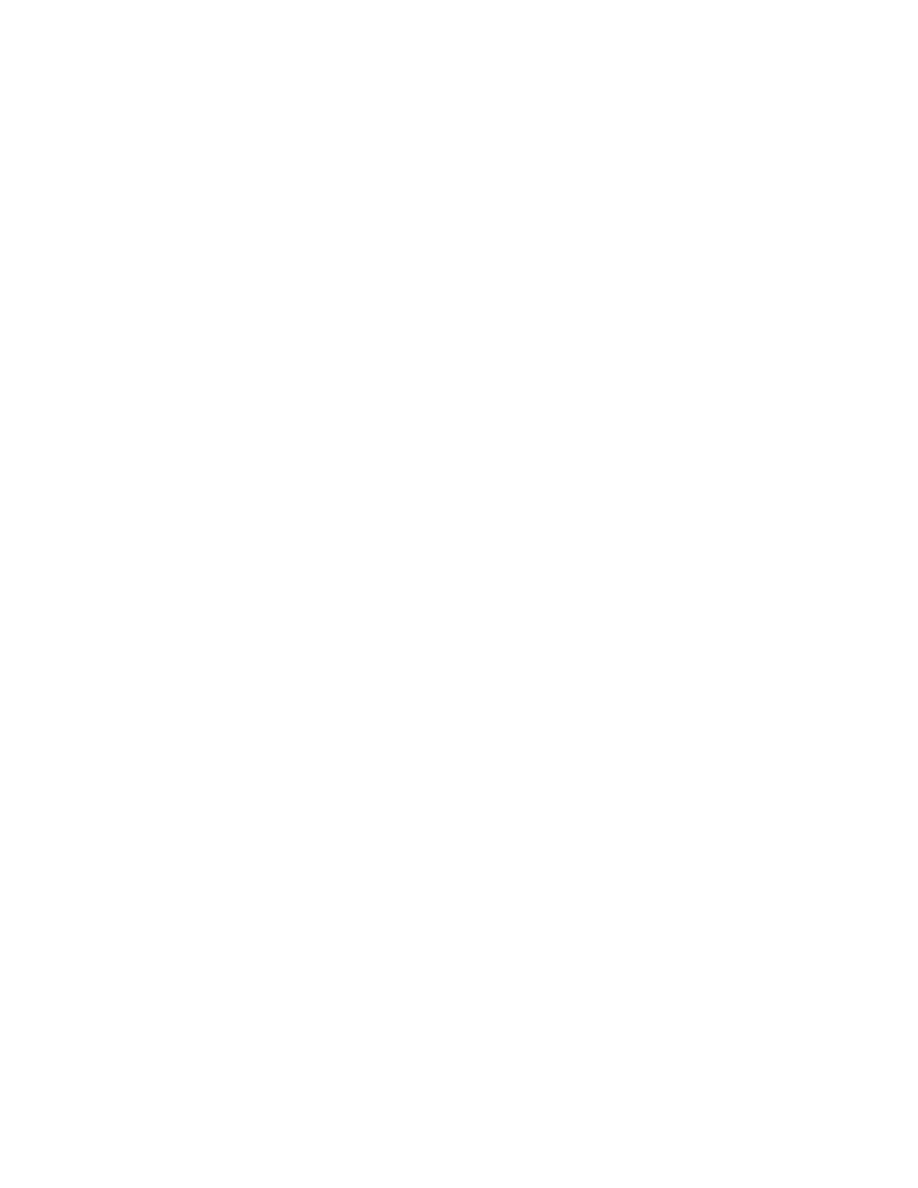
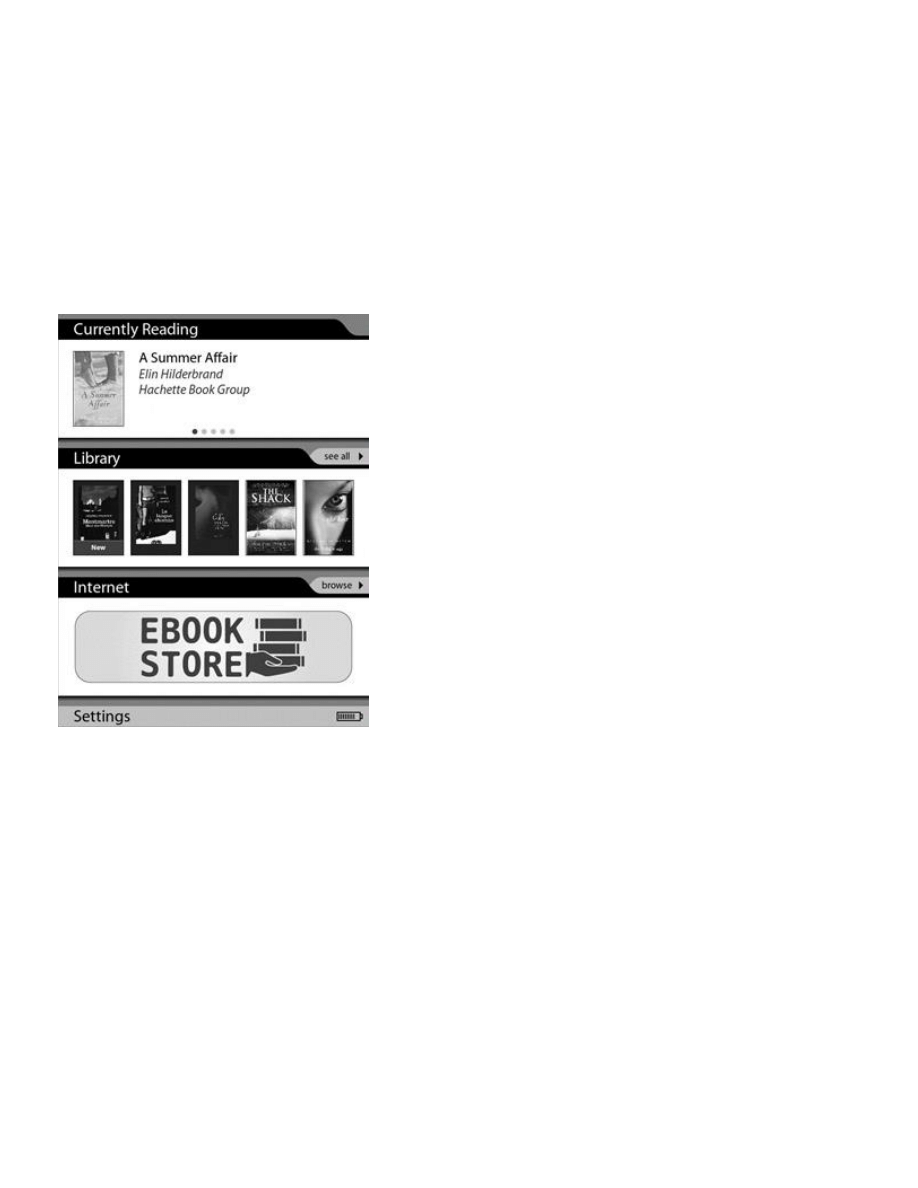
Uwaga: Oferta ta nie ma wpływu na język książek przechowywanych w Cybook. Zmiana języka jest możliwa w dowolnym
momencie za pomocą menu kontekstowego. W menu kontekstowym, wybierz Ustawienia> Języki. Po przewijanie w górę / w
dół, można zobaczyć wiele języków.
4.3 Home
Po przełączeniu na stronie głównej Cybook Odyssey pojawi.
Strona główna pokazuje 4 różne strefy. Każda strefa pomoże Ci szybko znaleźć potrzebne dane.
Bieżący odczyt wyświetla ostatnie 5 książek czytać. Po wybraniu jednego z 5 książek rzeczywiście czytać książki
automatycznie otwiera się na ostatniej stronie można przeczytać. Przesuń palcem od prawej do lewej, aby wyświetlić
drugą książkę.
Biblioteka zawiera najnowsze książki i dokumenty, które już pobrałeś i przeczytałeś najnowsze książki lub dokumentów.
Kliknij na nazwę biblioteki, można uzyskać dostęp do listy książek i dokumentów, znajdujących się w obu pamięci
(wewnętrzna i zewnętrzna Micro-SD). Wystarczy przesunąć palcem od prawej do lewej, przejdź do książki, którą zajmował
się w ciągu ostatnich kilku dni.
Łącza internetowe pokazano Ebook firmom przechowywać Bookeen kilka linki do ulubionych stron internetowych, chcą,
aby przejść bezpośrednio. Kliknij na dowolny link, aby rozpocząć połączenie Wi-Fi i otworzyć wybrany cel. Kliknij aby
zobaczyć sklep pełnoekranowego sklep on-line. Kliknij, aby otworzyć domyślnych stron w wyszukiwarkach internetowych.
Instalator wyświetla menu ustawień. Istnieją różne opcje:
Języki: Wyświetlanie menu pozwala użytkownikowi wybrać ustawienia języka.
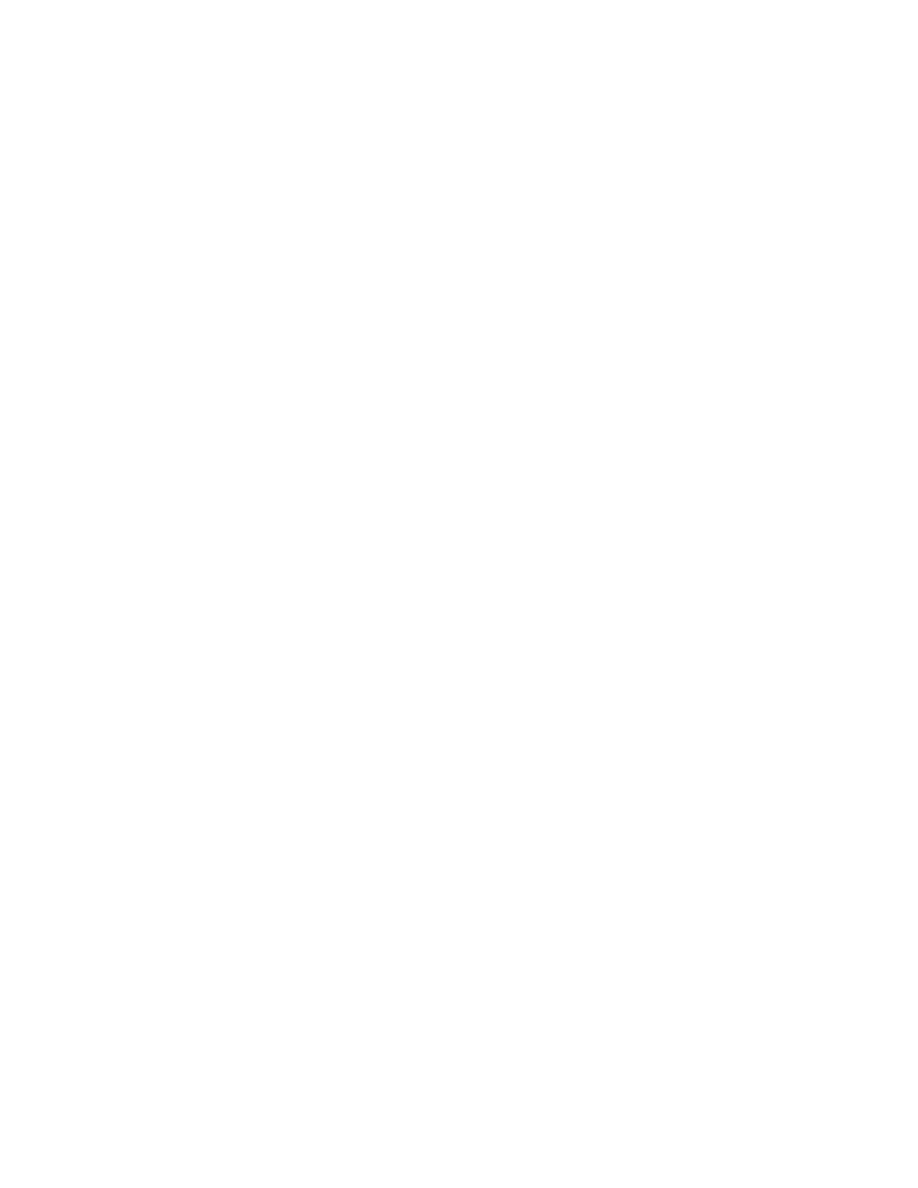
Automatyczna strona zwrotnym: Wyświetlanie menu pozwala użytkownikowi wybrać ustawienie rozpoczęcia pokazu
slajdów automatyczne stron toczenia (co 5, 10, 30 sekund lub 1, 5, 10, 30 minut lub 1 godziny).
Auto Off: Widok menu można włączyć "auto off". Urządzenie się po upływie 5, 10, 15, 30, 45 minut lub 1 godzinę.
Erometr przyspieszenie: Włącza lub wyłącza akcelerometr.
STR 10
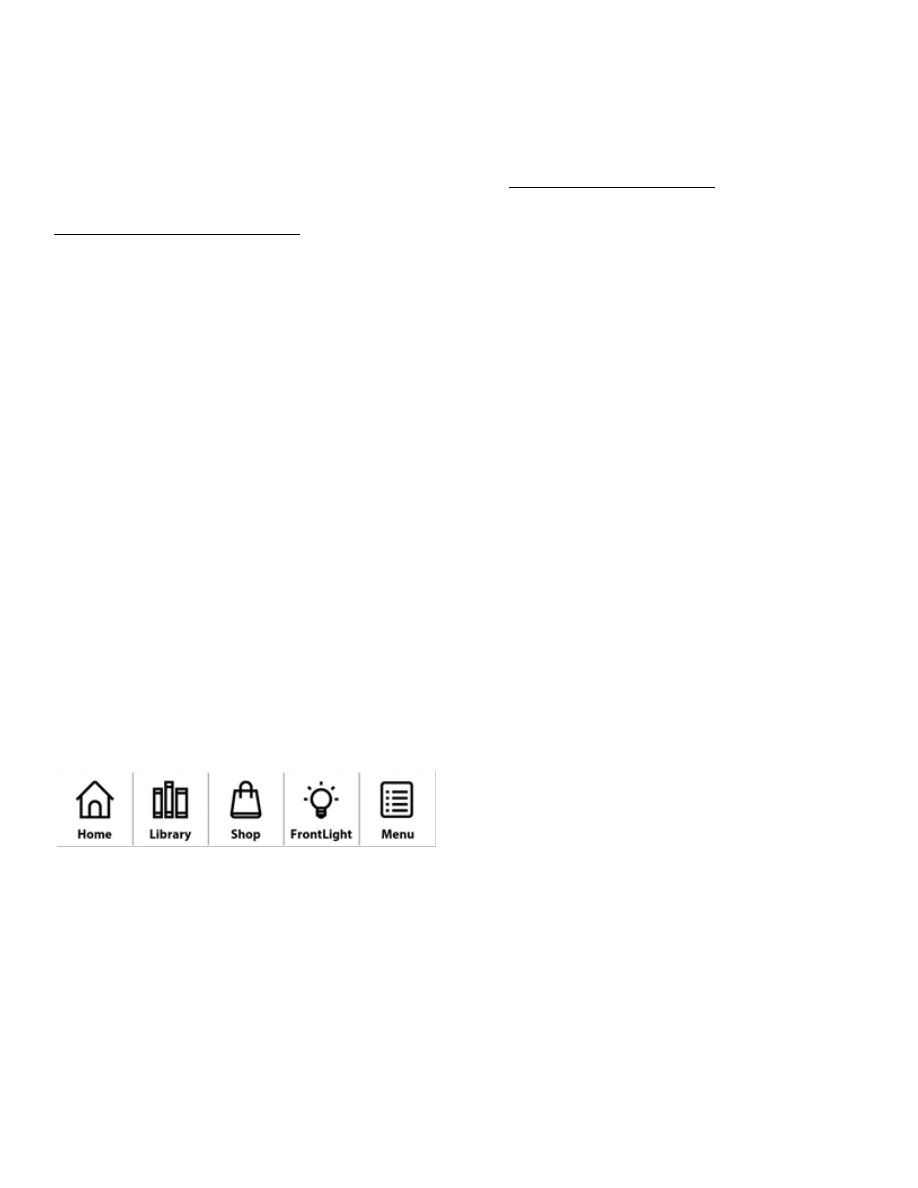
Strona aktualizacja: Wybierz opcję, aby ustawić częstotliwość aktualizacji jasność ekranu optymalna
Factory Reset: Przywracanie ustawień fabrycznych. Twoje pliki będą Wagi ucho, ale dane osobowe, ostatni ustawienia
odwiedzonych witryn, zakładki, konfiguracji Wi-Fi lub wygląd zostanie usunięty.
Off: Włącz urządzenie. Zmienić status na "pełny off" (patrz rozdział 2 "Pełnego wyłączenia zasilania") O: sprzętu,
oprogramowania, wyświetlania informacji o prawach autorskich i aktywacji (więcej
Rozdział 13 urządzenie do aktywacji).
4.4 Oświetlenie
Kiedy i gdzie używać oświetlenia?
W przypadku złych warunków oświetleniowych, aby włączyć podświetlenie. Możesz zapoznać się z środku nocy bez
konieczności włączania światła w pokoju. Oświetlenie może być również używany do wyświetlacz był bielszy i jaśniejszy w
każdych warunkach. Funkcja po prostu jaśniejsze oświetlenie lektury.
Zalety oświetlenia
Światło jest ciepłe i nie męczy oczu.
Nie będzie już trzeba włączyć światło w pokoju, podczas gdy Twój partner śpi i nadal chcesz kontynuować czytanie.
Korzystanie z ekranu dotykowego można łatwo dostosować intensywność oświetlenia.
Włącz światła
Światła może być włączane na dwa sposoby:
1) Naciśnij przycisk MENU i przytrzymaj przez jedną sekundę. Oświetlenie włącza się automatycznie i menu ustawień na
ekranie pojawia się światło. Oświetlenie jest aktywna w trybie konfiguracji, w której niedawno zakończone lub w domyślny
zestaw Tings.
2) Naciśnij klawisz Menu, dotknij oświetlenia (żarówki w menu głównym). Pojawi się menu ustawień światła. Następnie
światło jest możliwe, aby włączyć pole wyboru, aby włączyć oświetlenie menu.
Aby zamknąć menu, a następnie kliknij oświetlenie znak X w prawym górnym rogu, lub kliknij dwukrotnie poza dziedzinie
ustawień oświetlenia.
Podświetlenie
Aby zmienić oświetlenie, należy najpierw włączyć światła. Aby włączyć światła są następujące dwa sposoby:
1) Naciśnij przycisk MENU i przytrzymaj przez jedną sekundę. Oświetlenie włącza się automatycznie i menu ustawień na
ekranie pojawia się światło. Oświetlenie jest aktywna w trybie konfiguracji, w której niedawno zakończone lub w
ustawieniach domyślnych. Aby wzmocnić podświetlenie, a następnie przesuń palcem po pasku sterowania z dala od
żarówki do żarówki mniejszej więcej. Aby zmniejszyć, odwrotny sposób.
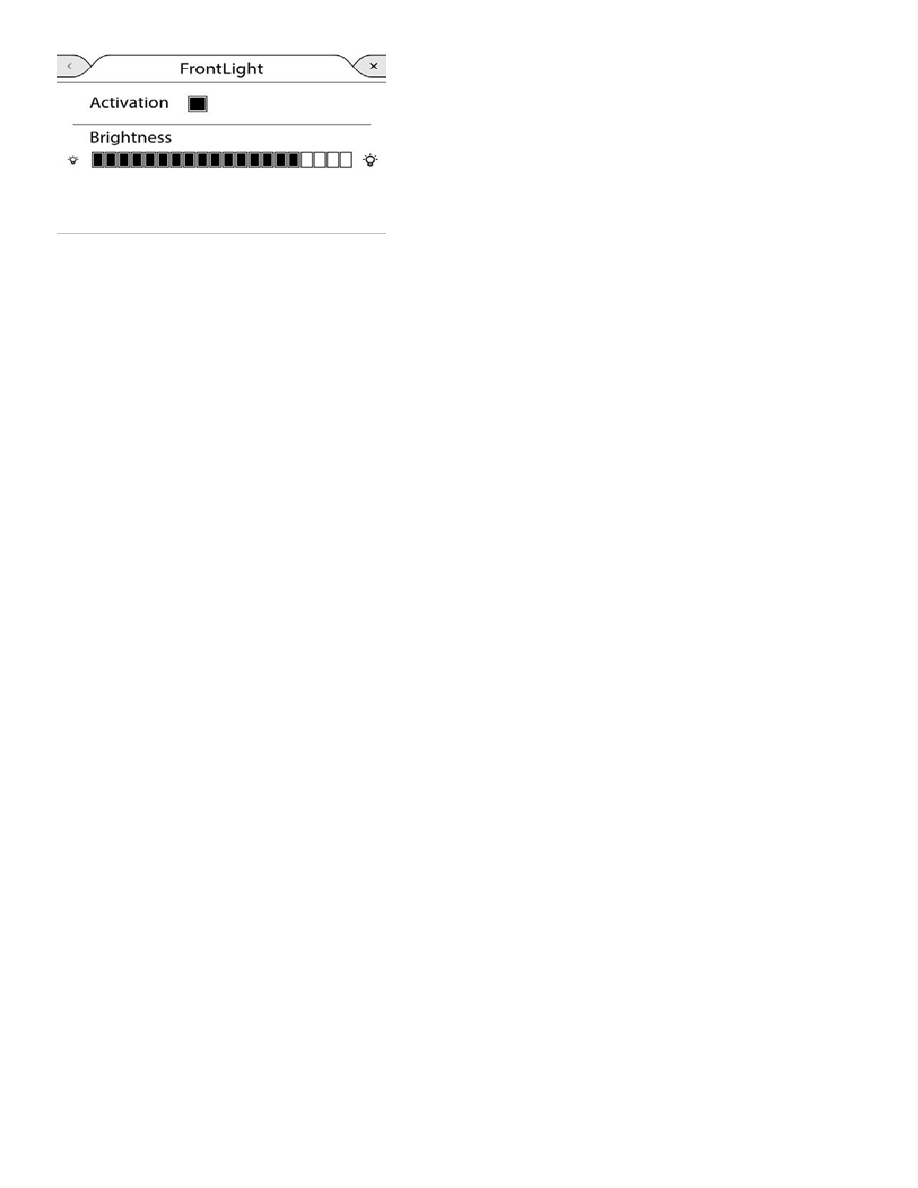
STR 11
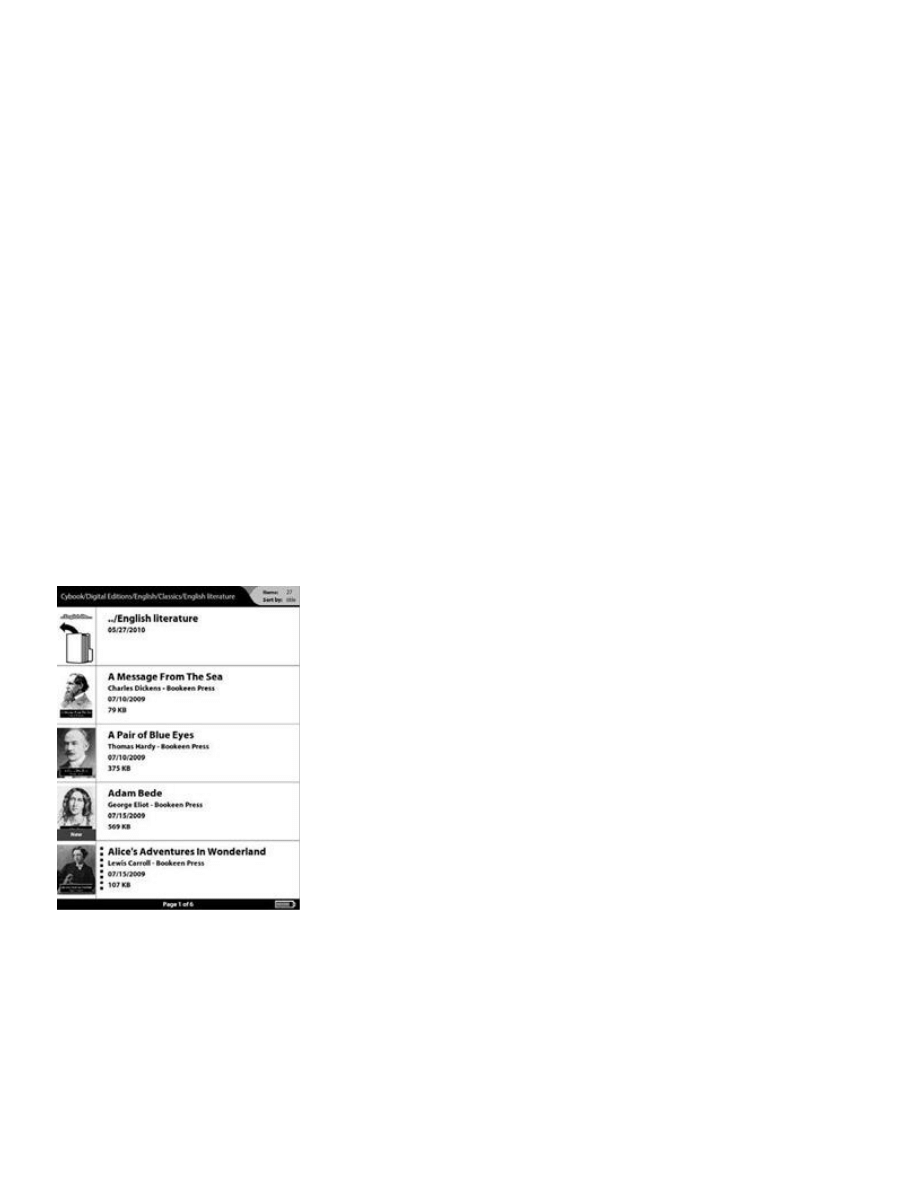
Aby zamknąć menu, a następnie kliknij oświetlenie znak X w prawym górnym rogu, lub kliknij dwukrotnie poza dziedzinie
ustawień oświetlenia.
2) Naciśnij przycisk Menu, dotknij oświetlenia (żarówki w menu głównym). Pojawi się menu ustawień światła. Następnie
światło jest możliwe, aby włączyć pole wyboru, aby włączyć oświetlenie menu.
Aby wzmocnić podświetlenie, a następnie przesuń palcem po pasku sterowania z dala od żarówki do żarówki mniejszej
więcej. Aby zmniejszyć, odwrotny sposób. Aby zamknąć menu, a następnie kliknij oświetlenie znak X w prawym górnym
rogu, lub kliknij dwukrotnie poza dziedzinie ustawień oświetlenia.
Wyłączyć światła
Istnieją dwa sposoby, aby wyłączyć światła:
1) Naciśnij i przytrzymaj przycisk Menu, aż zgaśnie.
2) Możesz również oświetlenie usuń zaznaczenie pola wyboru, aby włączyć oświetlenie menu. Aby wywołać tę ofertę, po
prostu kliknij na ikonę wyświetlane w menu głównym.
Aby zamknąć menu, a następnie kliknij oświetlenie znak X w prawym górnym rogu, lub kliknij dwukrotnie poza dziedzinie
ustawień oświetlenia.
5th Biblioteka
Cybook Odyssey może zawierać duże ilości elementów cyfrowych (książek, dokumentów, obrazów). Najpierw należy
wybrać pozycję z listy urządzeń. Ta lista jest wyświetlana w bibliotece.
5.1 Przeglądając bibliotekę i wybierz
Aby przeglądać zawartość, można przesuwać ekran od strony do strony. Aby otworzyć dokument lub folder, po prostu
kliknij na nią raz. Otwierania niektórych dokumentów, takich jak PDF lub EPUB obszernych plików może potrwać kilka
sekund. Pierwsze otwarte foldery z dziesiątkami nowych książek przechowywanych może potrwać kilka sekund. Wejść
mogą być ustawione "do kolumny 1", "2" lub "kolumny" z książek miniatury (w trybie pionowym), aby umożliwić
wyświetlanie wielu elementów na stronie.
5.2 Zarządzanie Folderami
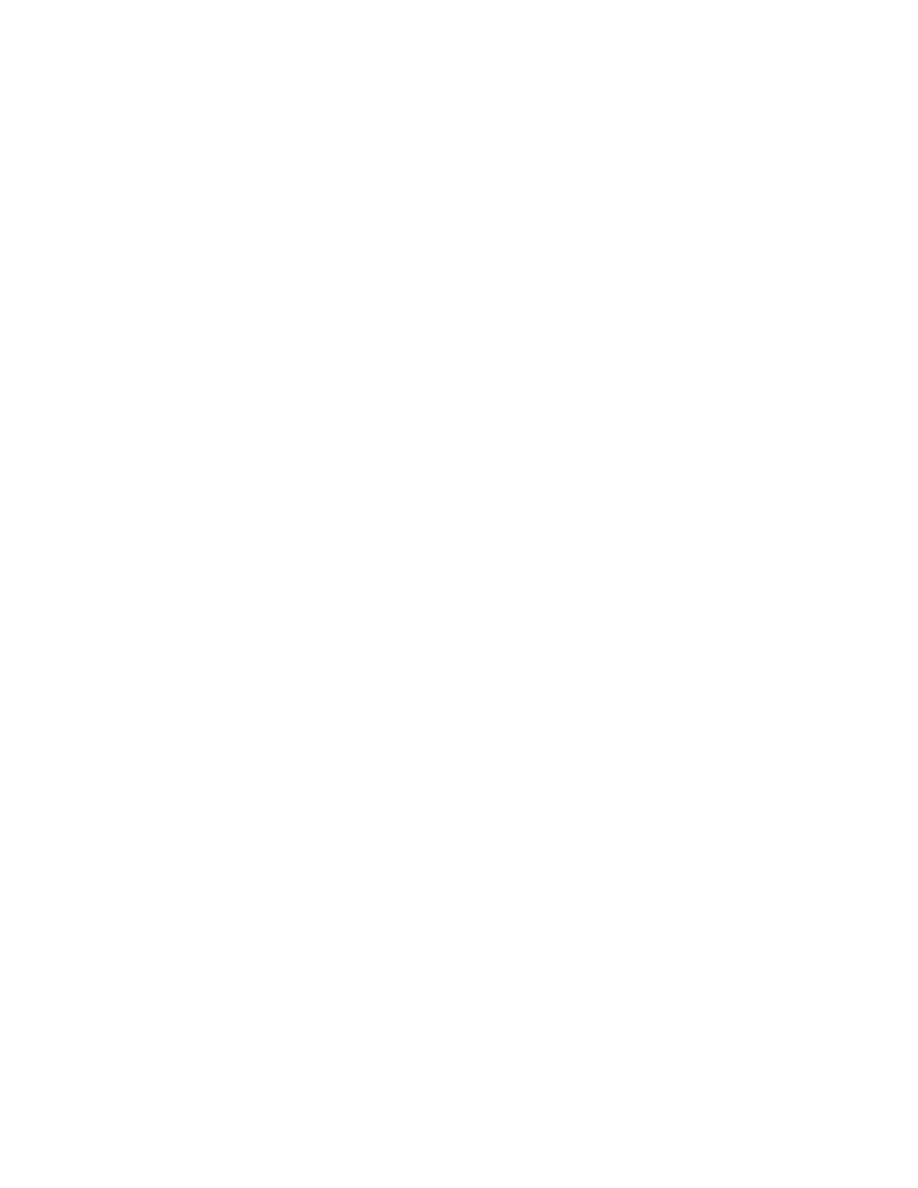
STR 12
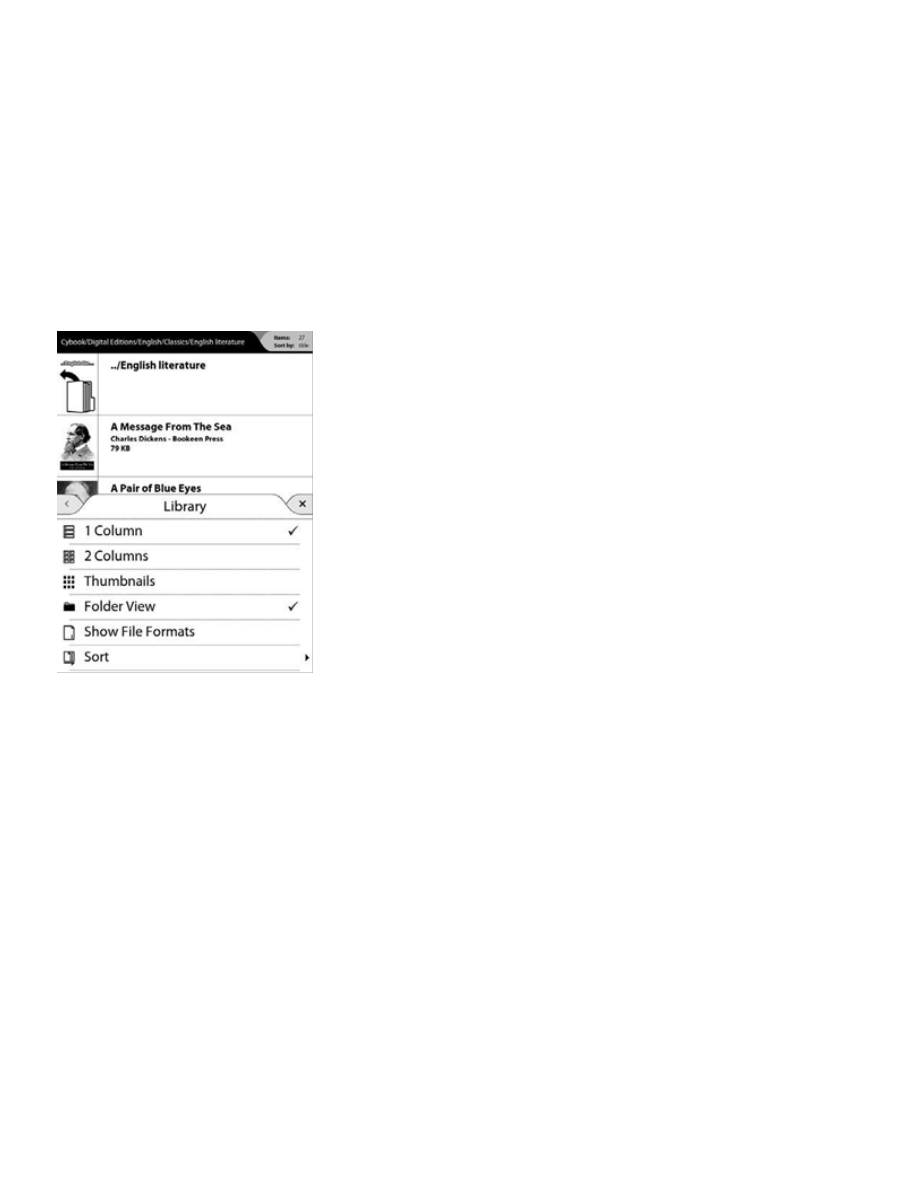
Każdy z tych elementów odpowiada plik w pamięci Cybook Odyssey (karta pamięci micro-SD, po instalacji). Pliki te są
zorganizowane w różnych składników, które mogą być podłączone do komputera poprzez złącze USB do tworzenia i
zarządzania. Masz możliwość w folderze widoku biblioteki menu, aby włączyć lub wyłączyć. Po włączeniu pozycji
wyświetlania folderów nie pojawiają się w zwykły sposób, ale w składnikach. Wszystkie foldery są wyświetlane w
bibliotece na pierwszych pozycjach. Kliknij folder, otwiera je i wyświetlić jego zawartość. Pozostawiając składniki i krok
wstecz w widoku drzewa folderów, może odbywać się albo poprzez kliknięcie na pierwszej pozycji na pierwszej stronie
biblioteki, lub przesuwając palcem po ekranie.
5.3 Menu kontekstowe biblioteki
Podczas przeglądania biblioteki, wystarczy kliknąć w lewym dolnym rogu ekranu lub naciśnij przycisk menu głównego i
wybrać "Menu" menu kontekstowe. Będą różne opcje:
1 kolumna: Pokazuje element biblioteki w jednej kolumnie kolumny: Wyświetla elementy biblioteki w dwóch kolumnach
Miniaturki: Wyświetla okładki książek jako miniatury
Widok folderów: Wyświetla dane zapisane w pamięci (w mikro-SD i pamięci wewnętrznej) w folderach. Trzepnąć palcem
po ekranie, w katalogu, aby szybko powrócić do poprzedniego poziomu.
Przedstawiamy formaty plików: formaty plików Wyświetla (ePub, PDF, HTML, TXT, FB2, JPG, PNG, GIF, BMP, ICO, TIF, PSD,
MP3), w prawym dolnym rogu miniatury w bibliotece.
Sortuj: Otwiera nowe menu, które umożliwia sortowanie według
o Nazwa
o Autor
o Wydawca
o Formaty plików
o Data pliku
o Nazwa pliku
o Ścieżka do katalogu, w pliku
Usuń: Usuwa aktualnie wybrany plik.
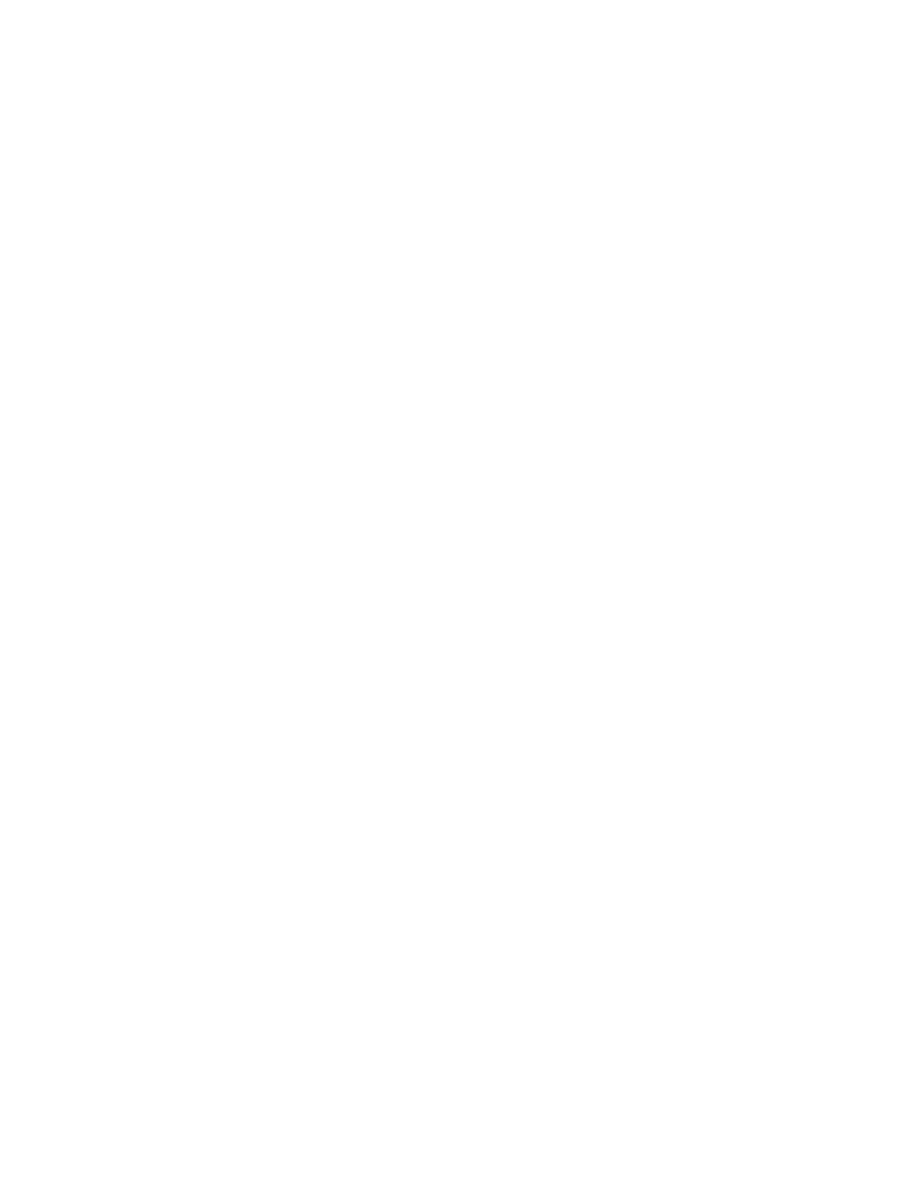
5.4 Wskaźnik stanu baterii
Strona główna biblioteki jest wskaźnik stanu akumulatora jest wyświetlany w prawym dolnym rogu. Ten wskaźnik zużycia
baterii 10-krok daje oszacowanie aktualnego stanu baterii (0% do 100%). Jeśli zużycie energii jest bardzo niski, akumulator
zwykle bardzo powoli (około dwóch miesięcy, podczas czytania 30 minut dziennie).
Str 13
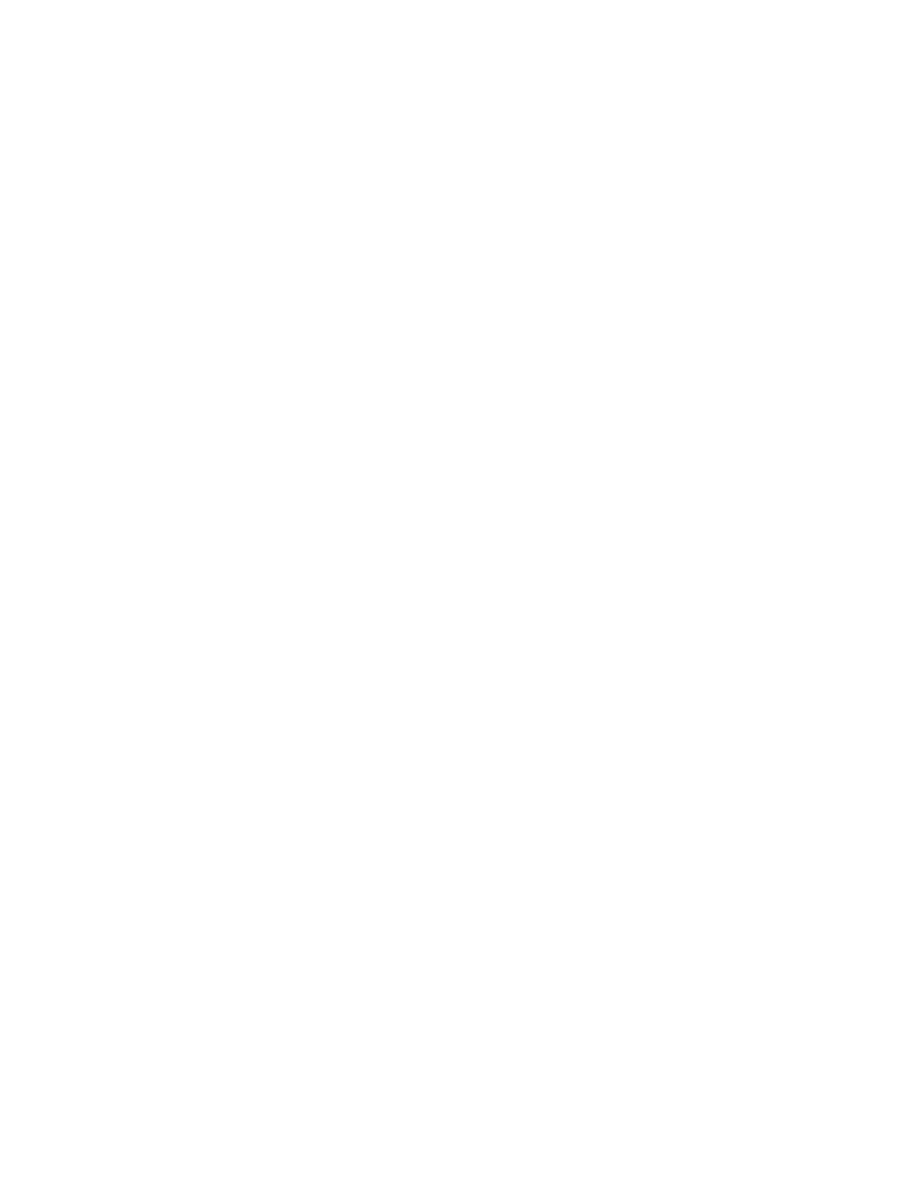
Uwaga:
wskaźnik baterii nie jest aktualizowana w czasie rzeczywistym. Jeśli Cybook pozostaje na stronie internetowej biblioteki na
kilka godzin, nie może być wyświetlany prąd baterii.
6 Czytanie
Wybrany element do biblioteki, aby otworzyć jednym kliknięciem. Jeśli chcesz wiedzieć, jakie typy elementów w bibliotece
(książki, dokument PDF, obrazu), można uaktywnić menu kontekstowego formatu pliku biblioteki "wyświetlacz".
6.1 Obsługiwane formaty plików
Ebooki plik uznany jest za dokument cyfrowy. To może być książka, prasa, instrukcji obsługi, itp. Dokumenty te są
sklasyfikowane według rodzaju lub formatu pliku. Niektóre formaty plików mogą być odczytywane na urządzeniu.
Plik epub ebooks pliku PDF e-booki plik HTML ebooki ebooks txt plików FB2 książki
6.2 Czytanie książki
Po otwarciu pliku eBook otrzymasz pierwszą stronę dokumentu. Pierwsza strona może być strona główna.
Aby przenieść dokument do przodu, przesuń palec (od prawej do lewej), lub naciśnij prawy przycisk (skręcić w stronę
przodu), aby przejść do tyłu, przesuń palec (od lewej do prawej), lub naciśnij lewy przycisk (skręcić w stronę tyłu). Jeśli
masz na wierzchu to już, można wrócić, jeśli się na końcu dokumentu nie jest możliwe, aby przejść do przodu.
Przytrzymując przycisk do przodu, czytasz dokument w przyspieszonym mody. Funkcja ta jest dostępne nawet w
przeciwnym kierunku.
Niektóre strony zawierają hiperłącza, które pozwalają, aby przejść bezpośrednio do konkretnego łącza w ramach
bieżącego zestawu książki. Kliknij hiperłącze, aby go wybrać. Przewracać strony przodu lub do tyłu zamknąć wybrane
hiperłącze. Generalnie, hiperłącza są podkreślone.
Po przekroczeniu hiperłącze, można wrócić, przesuń palcem po ekranie.
6.3 Środowisko Reading
Strona jest wyświetlana tylko tekst lub obraz, ale w określonych obszarach ekranu i kilka dodatkowych informacji (np.
numer strony, zużycie baterii lub tytuł książki).
Podczas czytania menu kontekstowe pojawi, kliknij na środku ekranu, lub naciśnij przycisk Menu. Wtedy będziesz miał
różne opcje, w zależności od wielkości dokumentu czytasz.
Niektóre formaty oferują te same funkcje. Na przykład, nie można zmienić rozmiar czcionki w pliku PDF, można tylko
powiększać tekst.
Czytanie środowiska zależy od formatu otwartego dokumentu.
Środowisko, czytanie plików ePub/FB2/HTML/TXT (přenastavitelných)
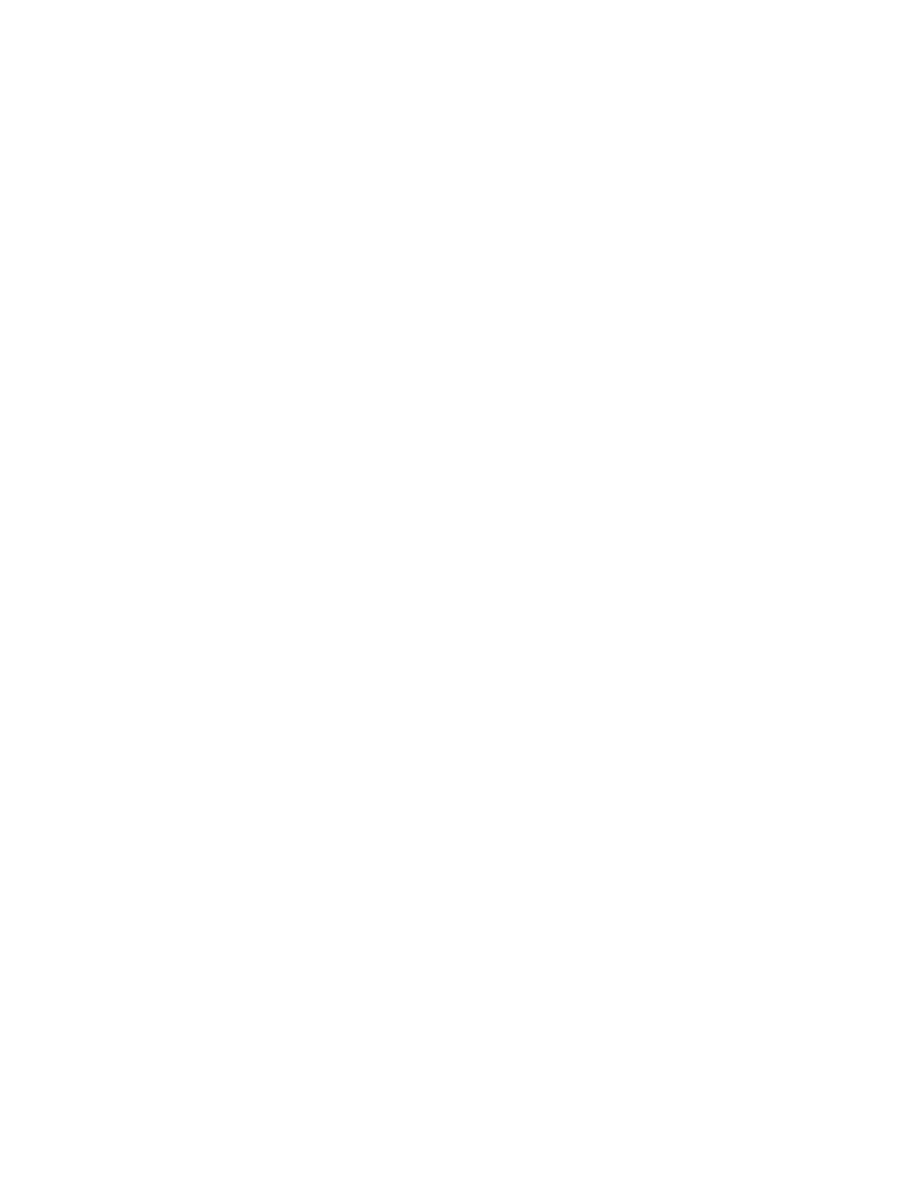
Str 14
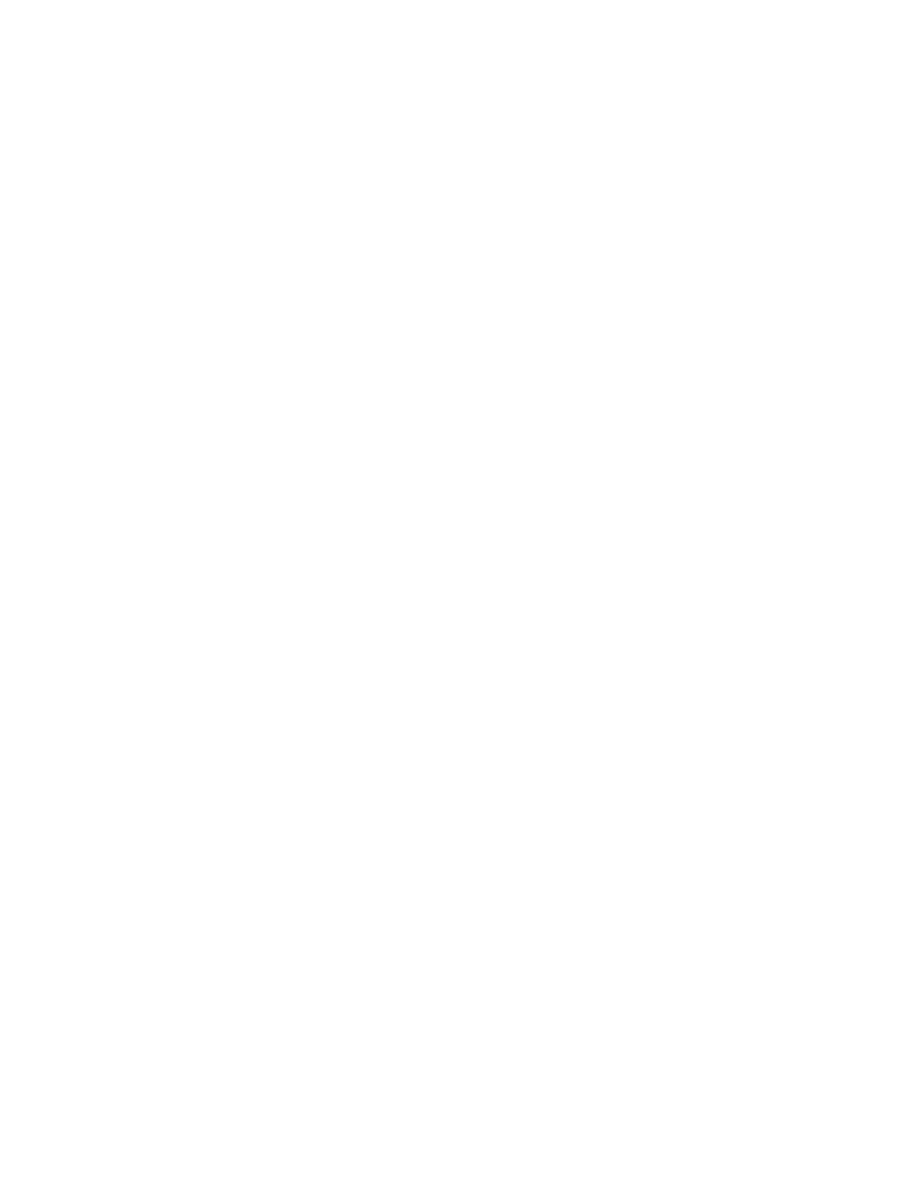
Strony miejsca w okolicy
Nagłówek strony wyświetla nazwę dokumentu. Dla dokumentów HTML i TXT, jest to nazwa pliku. Stopka strony wyświetla
bieżącą stronę, całkowitą liczbę stron w dokumencie. Nagłówek i stopka mogą być ukryte lub pokazane za pomocą menu
kontekstowego
Uwaga: numer stron obliczana według średniej liczby znaków na papierze. Z tego powodu liczba stron równych ilości
ekranów puli řebných celu wyświetlenia całego książki. Generalnie jedną stronę na wielu ekranach. Konsekwencją jest to, że
liczba stron nie jest zależny od rozmiaru znaków. AOrspMoca {}
Menu kontekstowe
Zawartość: Znajdź rozdział szukasz w treści.
Przejdź do ...: pozwala na pominięcie dokumentu bezpośrednio do konkretnej części. To otwiera kolejne menu.
Pierwsza strona: Przejście do pierwszej strony dokumentu.
Ostatnia strona: Przejdź do ostatniej strony dokumentu.
Strona ...: Otwórz małym ekranie klawiatury numerycznej, aby bezpośrednio wprowadzić numer strony (dla numerów
katalogowych, użyj przycisków nawigacyjnych)
XXXXX: XXXXX jedzie do wejścia w treści dokumentu. XXXXX, zależy od treści dokumentu. Cała zawartość będzie się tu
znaleźć.
Rozmiar czcionki: Pozwala zmienić rozmiar czcionki tekstu. Otworzy kolejne menu z możliwością wyboru 20 różnych
rozmiary.
Czcionka: Zmiana czcionki czcionki tekstu. Otworzy kolejne menu.
Dystrybucja ...: Umożliwia zmianę układu książki. Otworzy kolejne menu.
Wydawca styl: Ignoruje oryginalne wydawcy stylu (umożliwiającego pełne dostosowanie publikacje i szybsze
przetwarzanie złożony problem).
Dzielenie wyrazów: Wybierz "podzielić tekst" będzie lepiej typograficzne dystrybucja białej przestrzeni Ligatura:. Wykonuje
ligatur pomiędzy literami w celu poprawy jakości tekstu.
Wyrównanie: Wyrównuje tekst w bloku.
Podświetlić tekst: zaznaczone są pogrubioną czcionką.
Tryb nocny: Wybierz "tryb nocny", tekst zmienia się na biały tekst na czarnym tle Odsłon nagłówek:. Pokazuje lub ukrywa
tytuł książki w nagłówku strony.
Wyświetla liczbę stron / stopce: Pokazuje lub ukrywa numery stron (Ta strona stosunku do ogólnej liczby strony).
Aby zaznaczyć tekst, notatki, lub po prostu wybrać słowo lub akapit ruch palca. Wykonaj tę samą procedurę, jeśli chcesz
sprawdzić słowo w słowniku francuskim "Le Nouveau Littre."
Szukaj: Szukaj słowa w słowniku francuskim "Le Nouveau Littre."
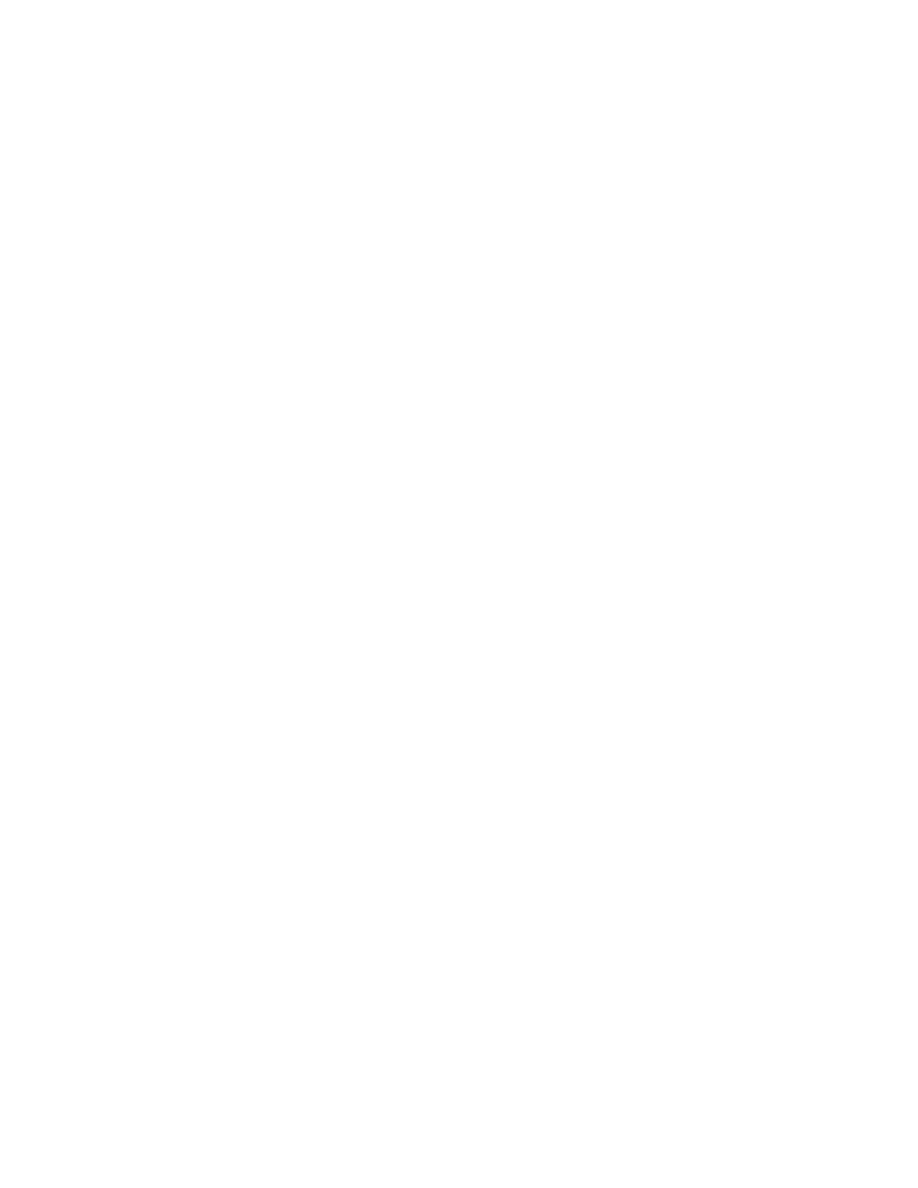
Adnotacja: Umożliwia dostosowanie i opisywanie tekst czytasz oraz kartkę papieru.
Zakładki: Pozwala zaznaczyć ważną stronę książki.
Dodaj zakładkę: Wystarczy wybrać "Dodaj zakładkę" po prawej stronie ekranu pojawia się mała flaga Usuwanie zakładkę.
Wybierz opcję "Usuń zakładkę" i usunąć ostatnią zakładka stronę.
Usuń wszystkie zakładki: Wybierz opcję "Usuń wszystkie zakładki" i usunąć wszystkie zakładki na stronie pierwszej:.
Wybierz "pierwszy" i książka będzie automatycznie przejść do pierwszej karty.
Najnowsze: Wybierz "ostatni" i książka automatycznie przejść do ostatniej zakładki.
Poprzedni: Wybierz "poprzedni" i książkę automatycznie przejść do poprzedniej karty.
STR 15
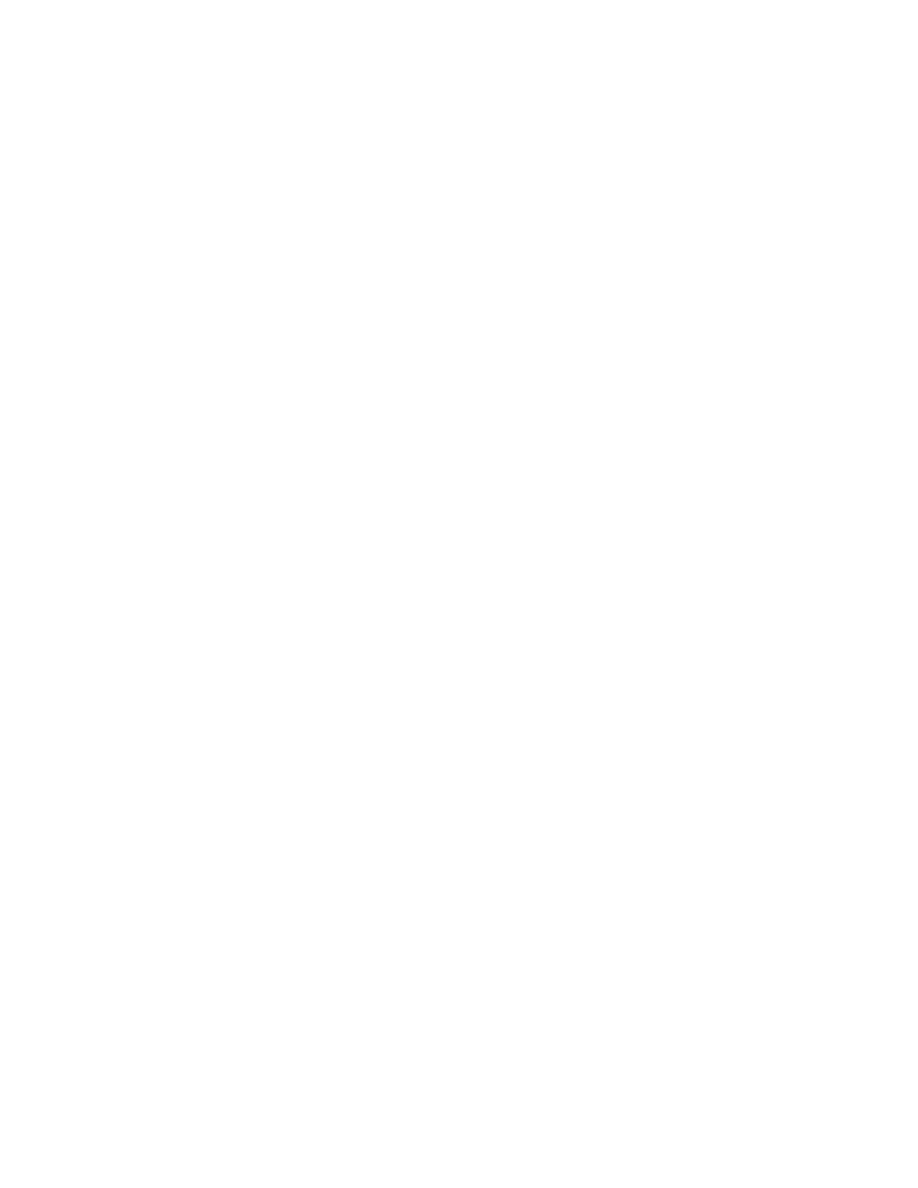
Następny: Wybierz "Dalej", a książka będzie automatycznie przejść do następnej karty.
Wyróżnij: strona podświetlane ważne cytaty.
Dodawanie atrakcje: Palcem wybrać frazy, które chcesz wyróżnić. Po prawej stronie wyświetli mały długopis Usuwanie
podświetlenia:. Wybrać "Usuń Zaznacz" i usunąć ostatnią atrakcją na stronie.
Usuwanie wszystkich podświetlenia: Wybierz "Usuń zaznaczenie" Podświetl i usunąć wszystkie strona.
Pierwszy: Wybierz "pierwszy" i książka będzie automatycznie przejść do pierwszej podświetlenia.
Najnowsze: Wybierz "ostatni" i automatycznie przenieść książki do ostatniego podświetlenia.
Poprzedni: Wybierz "poprzedni" i książkę automatycznie przejść do poprzedniej podkreślają następujące:. Wybierz "Dalej",
a książka będzie automatycznie przejść do następnego podświetlenia.
Uwagi: Tekst można dodawać do swoich myśli.
Dodaj notatkę: Palcem zaznaczyć zdanie, do którego chcesz dodać notatkę, a następnie pojawi się klawiatura. Następnie
Wystarczy wpisać tekst, który chcesz przypisać do tego cytatu. Po prawej stronie ekranu wyświetli mały dokument.
Edytuj notatkę: Wybierz notatkę piktogram, który chcesz edytować. Pojawi się menu kontekstowe notatki. To jest teraz
dozwolone "notatki leczenia." Pojawia się klawiatura i można wprowadzić nową notatkę.
Usuwanie notatek: Wybierz "Usuń komentarz" i usunąć ostatni komentarz na tej stronie.
Aby usunąć wszystkie wpisy: Wybierz "usunąć wszystkie notatki" i usunąć wszystkie nuty na strona.
Pierwszy: Wybierz "pierwszy" i książka będzie automatycznie przejść do pierwszej nuty.
Najnowsze: Wybierz "ostatni" i automatycznie przenieść książki do ostatniej nuty.
Poprzedni: Wybierz "poprzedni" i książkę automatycznie przejść do poprzedniego komentarza następujące:. Wybierz
"Dalej", a książka będzie automatycznie przejść do następnej nocie.
Aby usunąć wszystkie wpisy: Wybierz "usunąć wszystkie notatki" i potwierdzić pytanie "Czy chcesz usunąć wszystkie
notatki? "odpowiedzi" tak "i wszystkie znaczniki w tekście znika.
Dodaj zakładkę: Skrót, aby dodać zakładki, klikając.
Usuń zakładkę: Skrót usuwania zakładek, klikając.
Kliknięcie na nagłówku strony stoi za zamachem na ....
Kliknięcie na stopce strony oznacza ... Idź do strony ....
Środowisko dla plików PDF (nie można edytować)
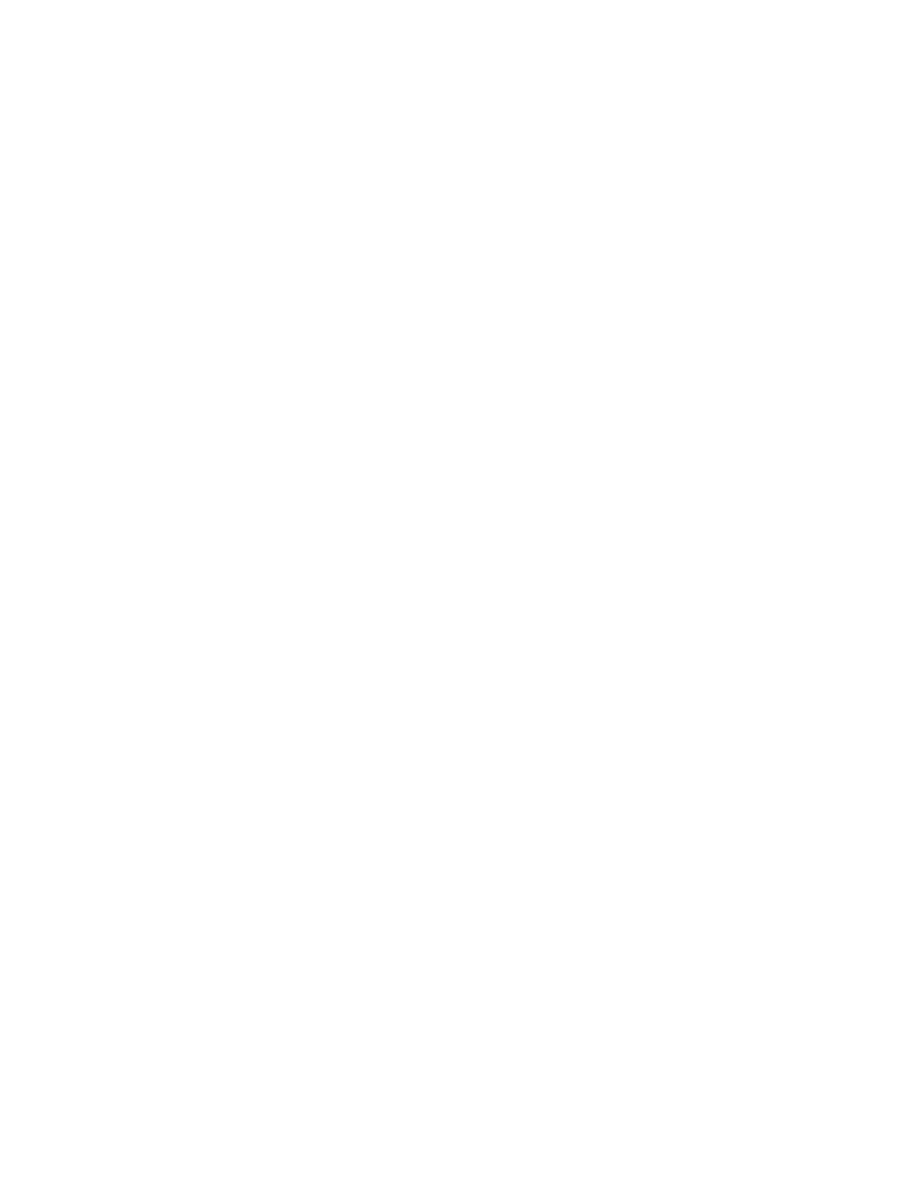
Obszar strony
Stopka strony jest pasek statusu, który wyświetla nazwę dokumentu, pozycji w dokumencie (Ta strona / całkowita liczba
stron) i procent poziomu zoom. W menu kontekstowym można ustawić, aby wyświetlić lub ukryć onlasti stopkę.
Menu kontekstowe
Przejdź do ...: Pozwala, aby przejść bezpośrednio do konkretnej sekcji dokumentu. Wyświetli kolejne menu.
Pierwsza strona: Przejdź do pierwszej strony dokumentu.
Ostatnia strona: Przejdź do ostatniej strony dokumentu.
Strona ...: Otwiera małe klawiatury numerycznej, w którym można wpisać numer strony (wyodrębnić używają numerów
przycisk nawigacji).
Zoom: Umożliwia powiększyć i pomniejszyć stronę. Wyświetli kolejne menu.
STR 16
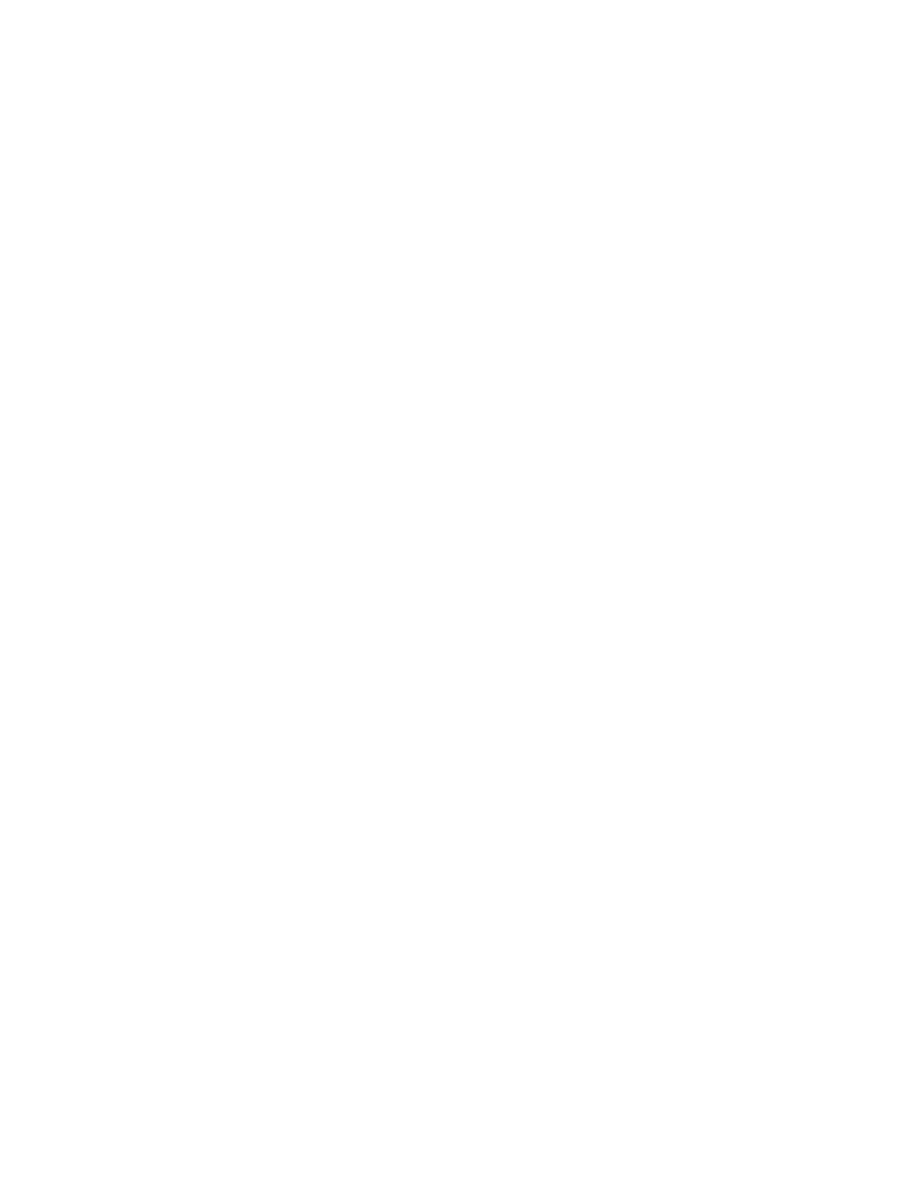
Dostosowywanie strony: Wagi krawędzi dokumentu strona ekranu.
Uwaga: w trybie poziomym funkcja odpowiada standardowego dokumentu "z dala".
Dopasuj do szerokości: szerokość strony dokumentu odpowiada szerokości wyświetlacza. W trybie poziomym Funkcja
odpowiada standardowego dokumentu "Closer".
Fit Wysokość: strony wysokość dokumentu odpowiada wysokości ekranu. W trybie wyświetlania Funkcja wysokość
odpowiada standardowego dokumentu "z dala".
50%: pokazuje aktualny rozmiar połowa 60%:. Pokazuje 60% rzeczywistej wielkości.
70%: 70% Pokazuje wielkość rzeczywistej 80%:. Pokazuje 80% rzeczywistej wielkości 90%:. Pokazuje 90% rzeczywistej
wielkości 100%:. Wyświetla aktualny rozmiar.
Rotacja: obrót na ekranie. To otworzy kolejne menu
Uwaga: Funkcja ta jest dostępna tylko wtedy, gdy włączona akcelerometr.
0 °:. Wysokość Odsłon dokumentu (ustawienie domyślne) ° 90: widok poziomy (obrót o 90 °).
Przewracanie: Ostatnia góry nogami.
Marginesy : Umożliwia przycinanie krawędzi strony. Gdy ta funkcja jest aktywna, niektóre obrazy mogą nie być
wyświetlona.
Przedstawiamy pasek stanu: Pokazuje lub ukrywa pasek stanu, który pojawia się na dole ekranu, a wyświetla nazwę pliku,
bieżącej strony, całkowita liczba stron i zoom.
6.4 Otwórz dokument chroniony hasłem
Niektóre dokumenty PDF i EPUB może być chroniony hasłem. Gdy otwarte, wirtualna klawiatura z prośbą o podanie hasła.
Wprowadź i potwierdź hasło. Po sprawdzeniu hasła nie jest już wymagane do tego pliku.
7 Zobacz zdjęcia
W bibliotece, po wybraniu pliku obrazu, kliknij go lub naciśnij przycisk OK, a plik zostanie otwarty. Dla plików graficznych,
uznaje format: JPG, PNG, BMP, ICO, TIF, PSD.
Image Viewer 7.1
Po otwarciu pliku z obrazem i obraz jest wyświetlany, można przewinąć do innych obrazów z wykorzystaniem
skrzyżowania z ekranu. Jeśli używasz automatycznego pozycję ekranu, można wyświetlić obraz na ekranie w jednej pozycji
poziomej lub pionowej urządzenia zmieniającego.
Jeśli obraz jest większy od wyświetlacza (strzałka na stronach pojawia się), można użyć przesuwając palcem po ekranie,
aby przejść wokół obrazu (góra / dół / lewo / prawo / po przekątnej). W tym trybie nie ma przejść między obrazami.
Panel wyświetla stan linii: Linia ta pojawia się na dole ekranu i wyświetla nazwę pliku i podejścia.
7.2 Menu kontekstowe pliku
Pełny Ekran: Wyświetla obraz na ekranie domyślnym rozmiarze:. Wyświetla obraz w rzeczywistym rozmiarze.

Rotacja: Ustawia rotację obrazu. Po otwarciu kolejnego menu. Opcja ta jest nieaktywna, jeśli jest aktywowany
akcelerometr.
Automatyczne obracanie: Ta opcja umożliwia automatyczne wyświetlanie na krajobraz lub wysokość.
Str 17
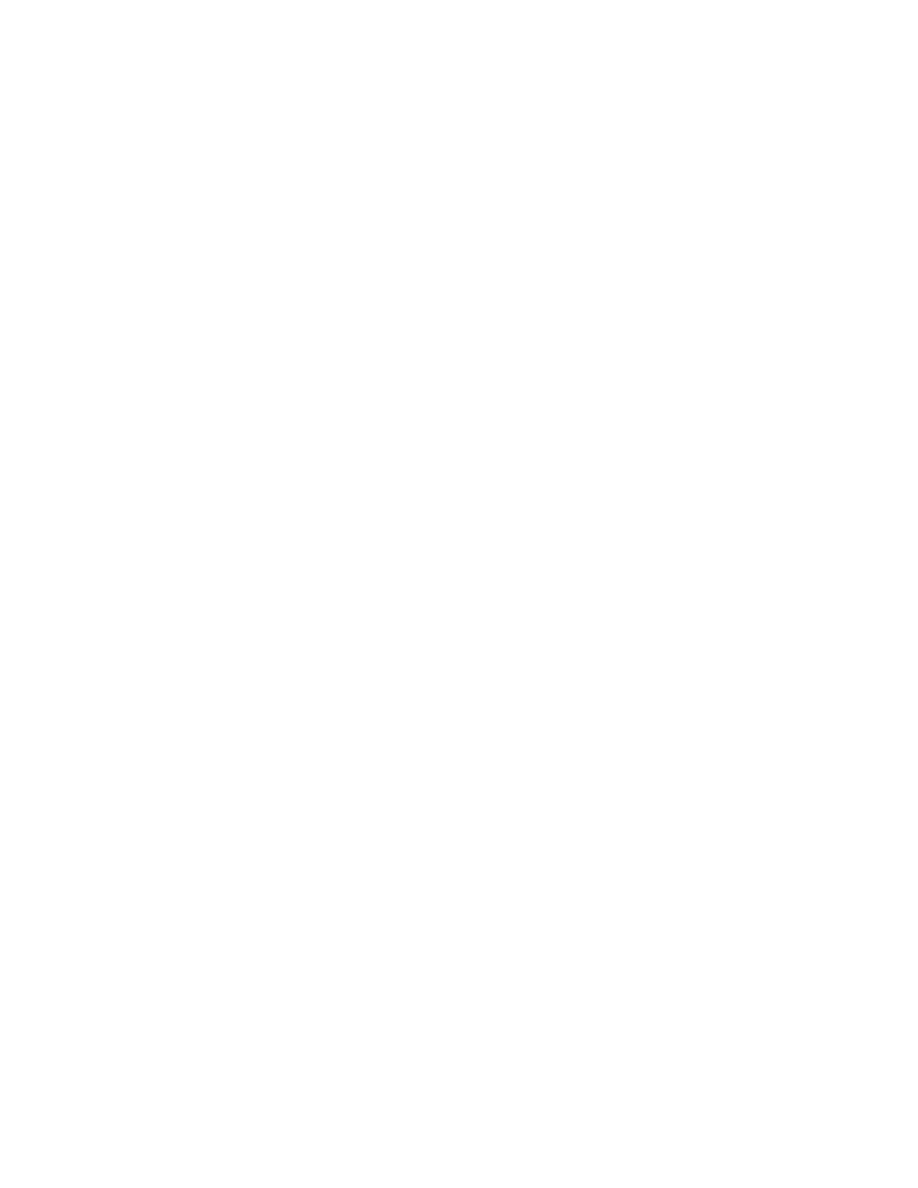
W wysokości 0 ° C: Wyświetla dokument w portret (domyślne).
Szerokość przy 90 °: Wyświetla dokument w szerokości (90 ° obrotu) Obrót w:. Wyświetla stronę do góry nogami.
Pokaż Pasek stanu: Pokazuje lub ukrywa pasek stanu, który wyświetla się na dole ekranu, a nazwa Dokument podejście.
Następne zdjęcie: Wyświetla następne zdjęcie w zależności od położenia w bibliotece.
Poprzednie zdjęcie: Wyświetla poprzednie zdjęcie w zależności od położenia w bibliotece.
Ustaw jako wygaszacz ekranu: Wyświetla obraz jako wygaszacz ekranu.
8 Orientacja ekranu
Przełączanie pozycji po prostu dotykając ekranu (pionową lub poziomą). Umieść dwa palce na ekranie i obracać.
9 Wi-Fi
Twój Cybook Odyssey zawiera moduł Wi-Fi, który umożliwia podłączenie do punktu dostępowego Wi-Fi. Po połączeniu,
będziesz mógł pobrać danych i dostępu do Internetu.
9.1 Uruchamianie Wi-Fi
Połączenie Wi-Fi jest uruchamiany automatycznie po uruchomieniu Internet lub handlu książkami przez strony głównej.
Uruchamianie Wi-Fi jest również możliwe z poziomu strony głównej, gdy wybierzesz Menu i sieci Wi-Fi. Moduł Wi-Fi
włącza się automatycznie i próbuje połączyć się z siecią już utworzone lub skanowania dostępnych sieci.
9.2 Szukaj dostępnych sieci
Podczas pierwszego połączenia, lub jeśli jest sieć Wi-Fi jest w zasięgu, pojawi się menu z listą dostępnych połączeń.
Wybierz sieć, z którą chcesz się połączyć. Jeśli wybrana sieć jest zabezpieczona, pojawi się pytanie, napisać hasło i pojawi
się wirtualna klawiatura.
9.3 Jakość sygnału Wi-Fi
Jeśli jakość sygnału jest słaba, lub jesteś z dala od punktu dostępowego, Cybook Odyssey może stracić połączenie.
Pojawiają się ostrzeżenia podczas skanowania dostępnych połączeń. Jeśli zauważysz wiele awarii sieci, spróbuj zbliżyć się
do punktu dostępu, lub użyć innego.
9.4 hotspotów Wi-Fi
Możesz połączyć się z bezpłatnych hotspotów Wi-Fi.
9.5 Aktualizacje i pliki do pobrania
Jeśli aktualizacja jest dostępna, okno pop-up będzie informować natychmiast po podłączeniu do bezprzewodowego
dostępu do Internetu. Możesz anulować pobieranie nowych danych, jednak użytkownik zostanie poinformowany podczas
następnego połączenia z Internetem.
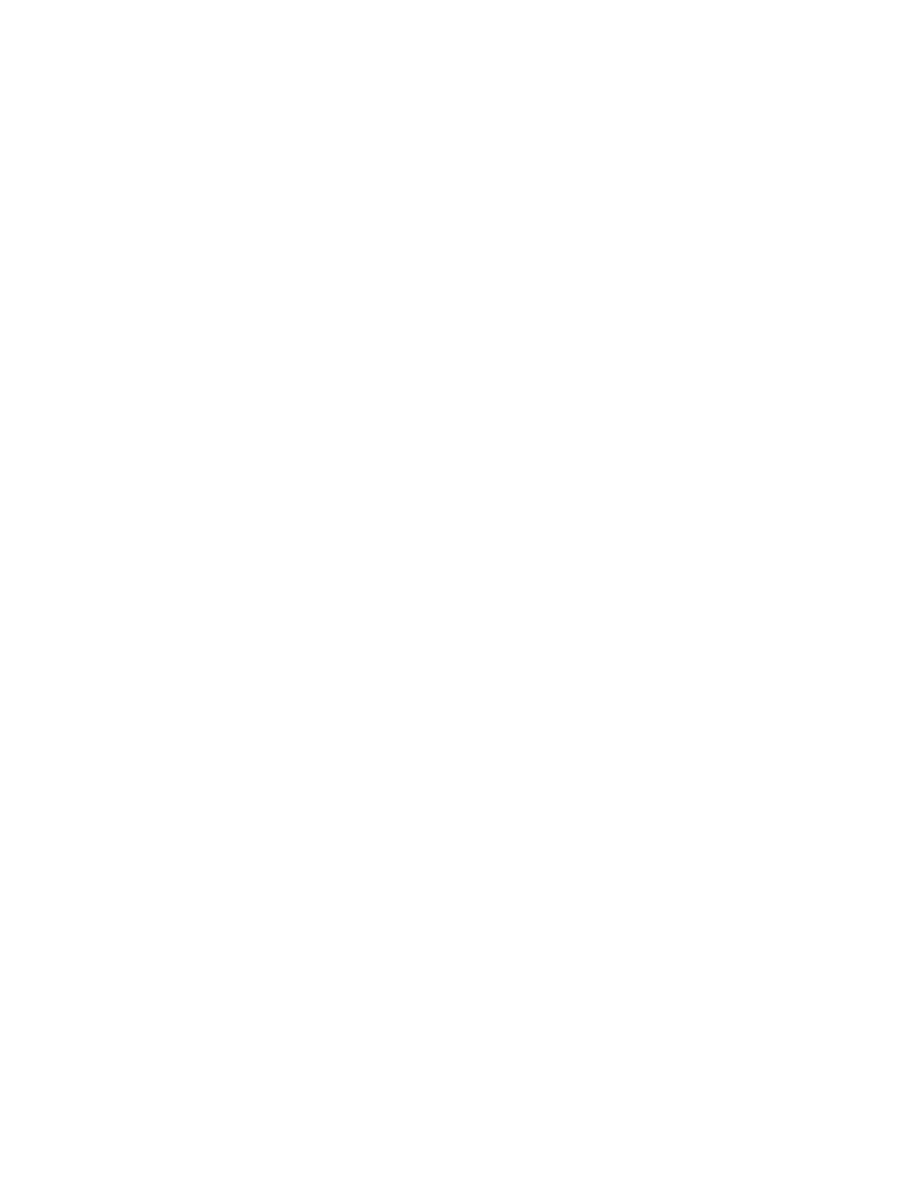
Jeśli zaczniesz instalować aktualizacje, upewnij się, że akumulator jest naładowany co najmniej 60%. Aktualizacja jest w
pełni automatyczne i może potrwać kilka minut. W chwili, gdy rozpocznie się na uaktualnienie, nie muszą już używać
urządzenia. Poczekaj, aż na stronie głównej (Home Page) pojawia się urządzenie. Podczas aktualizacji na wyświetlaczu
pojawi się stan instalacji.
9.6 Wyłącz Wi-Fi
Jeśli chcesz wyłączyć połączenie Wi-Fi, przejdź do strony głównej i wybierz menu. Kiedy pojawi się menu, wybierz sieci Wi-
Fi i Wi-Fi off.
10th Book Store
Bezpośrednio z Cybook Odyssey można pobrać e-książki ze zbioru handlu książkami poprzez połączenie Wi-Fi.
STR 18
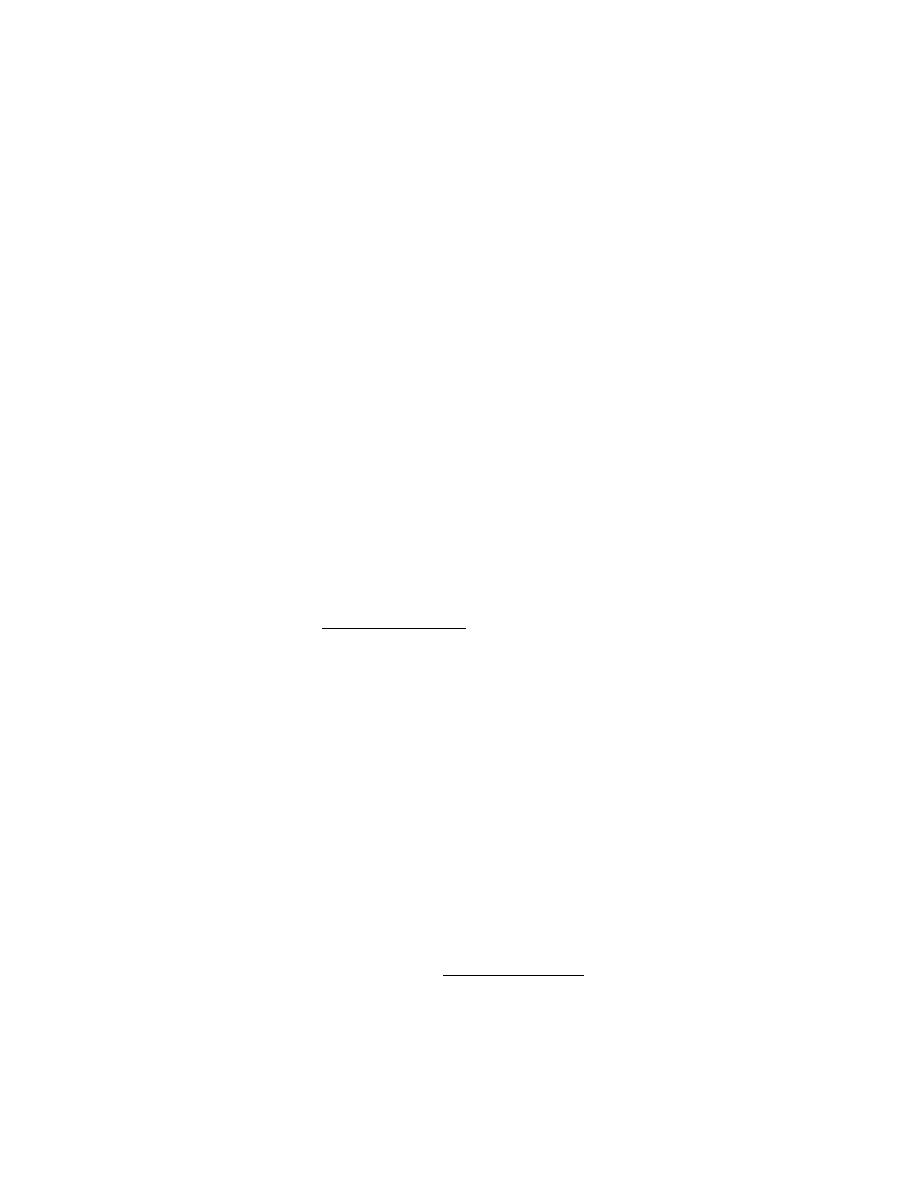
11 Dostęp do sieci Internet
Twój Cybook Odyssey zawiera bezpośrednie linki do popularnych stron internetowych. Popularne adresy internetowe
dostępne bezpośrednio ze strony głównej przy wyborze punkt dostępu do Internetu.
11.1 Interfejs WWW
Interfejs www jest w dużej mierze identyczna z przeglądarki internetowej na komputerze. Pasek nawigacyjny znajduje się
na górze strony. Ta paleta składa się z edycji polu URL i trzy przyciski: wstecz, do przodu i do domu. Aby wprowadzić nowy
adres URL, musisz kliknąć w nawigacji na wirtualnej klawiaturze pojawia się pasek. Klawisza "Enter" można przyjąć
pisemne adres URL.
Menu kontekstowe 11,2 internetowe
Wystarczy kliknąć w lewym dolnym rogu ekranu lub naciśnij przycisk środkowy. Menu kontekstowe:
Domyślna strona: Przejdź do strony głównej Otwórz URL: Wpisz adres URL
Odśwież: ponowne załadowanie bieżącej strony Wstecz: Powraca do poprzedniej strony w historii
Do przodu: Przesuwa doczekać nadchodzącego strony w historii
11.3 Pisanie tekstu
W niektórych momentach, należy napisać tekst w polu edycji (logowanie, wyszukiwarka, itp.). Wystarczy kliknąć na polu
edycyjnym i klawiatury wirtualnej (patrz klawiatury wirtualnej) pojawia się na dole ekranu.
11.4 Edycja ulubione linki
Jeśli chcesz dodać stronę internetową do ulubionych, po prostu kliknij na małą gwiazdą na górze ekranu. Wyświetla menu
Internet i "Dodaj do ulubionych". Pojawia się wirtualna klawiatura, można wpisać nazwę włożonej ulubiony link. Po
zatwierdzeniu zmian, link do tej strony jest zapisany do listy ulubionych. Jeśli chcesz go usunąć, kliknij na koszyk, i
potwierdzić, że na pewno chcesz usunąć.
11.5 Zamykanie Internetu
Otwórz menu kontekstowe z Internetem i kliknij Strona główna (Home).
11.6 Zoom In / Out
Używać gestów mających na celu przybliżyć / oddalić (zob. gestów dotykowych).
11.7 Ruch na stronie (scroll)
Jeśli strona jest większy niż wyświetlacz, trzeba go przenieść. Używać gestów, aby przejść (w górę, w dół, w lewo, w prawo,
po przekątnej), lub za pomocą strzałek.
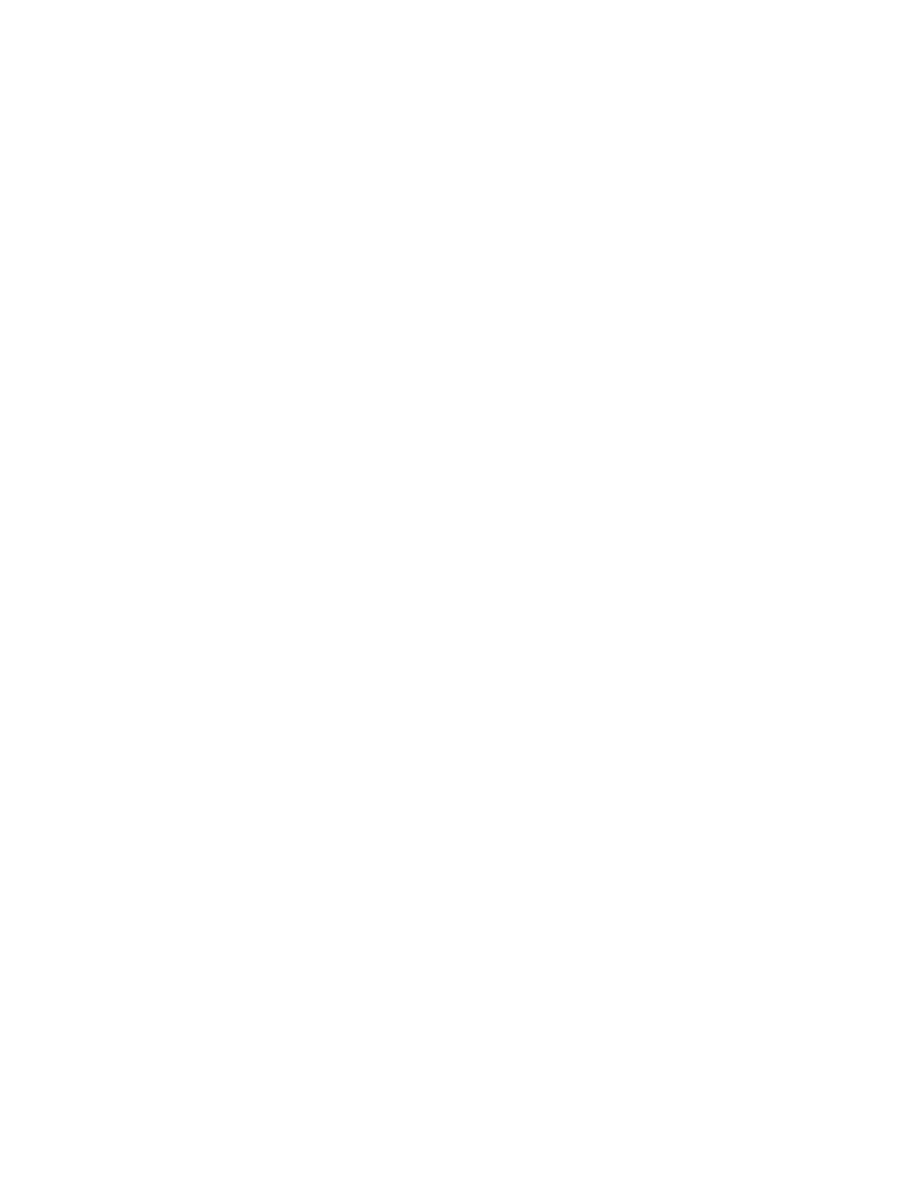
11.8 Pobieranie danych
Po kliknięciu na Pobierz dane, komunikat w łączu w dół, w przypadku zakończeniu pobierania, komunikat zniknie.
UWAGA: Wszystkie pliki pobierane za pośrednictwem Wi-Fi są automatycznie zapisywane w Digital Editions. Nowe pliki
pojawią się automatycznie na pierwszej pozycji w bibliotece. AOrspMoca {}
12 Zezwolenie / Aktywacja dla pobierania danych z Cybook
W celu pobrania danych z płatnego Cybook Odyssey, należy zweryfikować Cybook Odyssey.
Proces weryfikacji jest związane z wykorzystaniem EBOOK sklepie (Store). Po podłączeniu do Wi-Fi i wchodzącego link do
strony głównej EBOOK sklepie, zostaniesz poproszony, aby utworzyć własne konto biznesowe. W procesie tworzenia tego
konta jest weryfikowana (zezwolenia) na urządzeniu i dokonać zakupu zaszyfrowanej (zabezpieczone DRM) treści. Podczas
procesu, urządzenie zostanie przypisany unikalny klucz identyfikacyjny, o nazwie Adobe ID.
STR 19
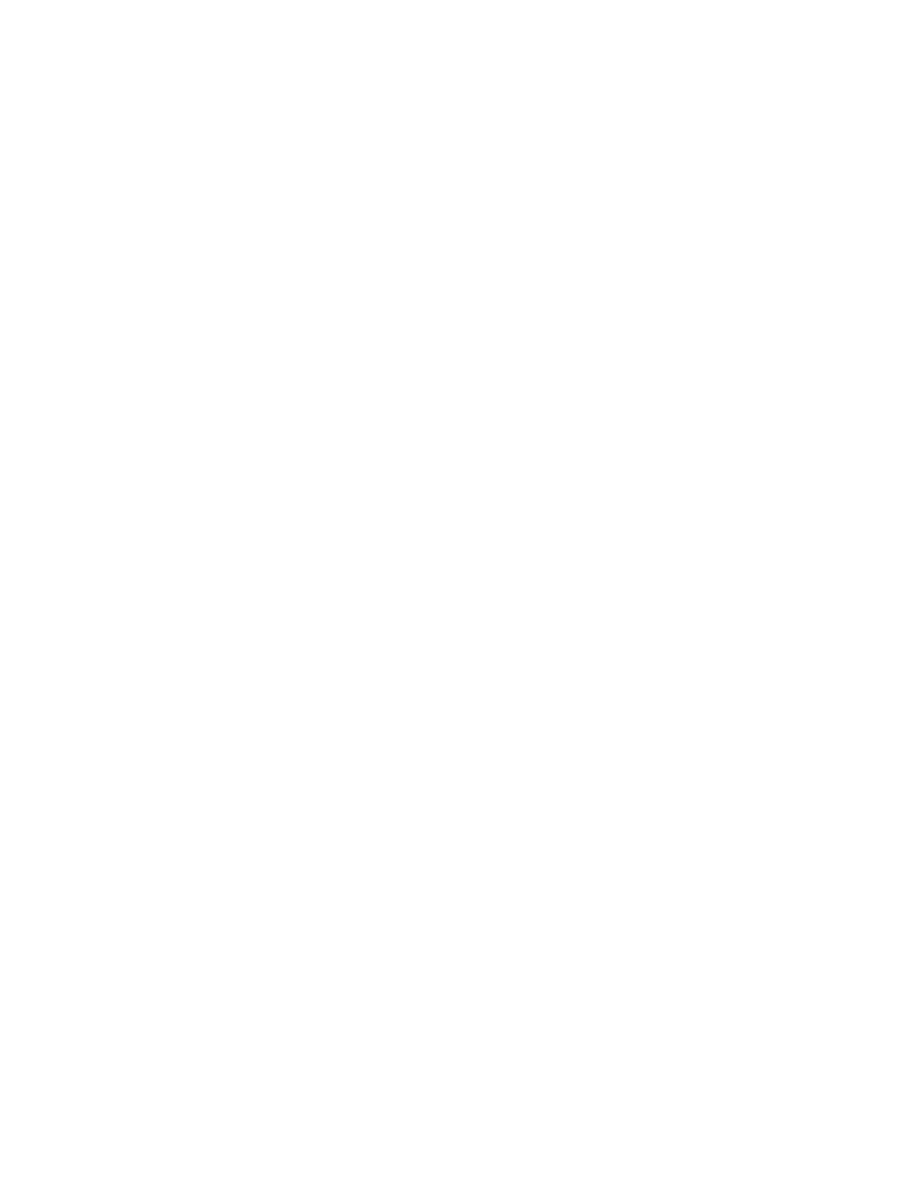
12.1 Zasada DRM
DRM (Digital Right Management) jest ochrona oprogramowania, który szyfruje dane pobrane z unikalnym identyfikatorem
(ID). Ten identyfikator jest przypisany tylko do urządzenia. Podsumowując, plików pobranych z Odysei można odczytać
tylko w Odysei i innych urządzeń z tym samym identyfikatorem (AdobeID).
12.2 Adobe ID / Adobe DRM
DRM jest używana Cybook Odyssey EBOOK sklepu i również podczas ładowania danych z komputera. DRM został
opracowany przez Adobe (ACS4: Adobe Content Server 4). Specjalne ID służy do uwierzytelniania urządzenia i po prostu
nazywa Adobe ID. Adobe ID jest rodzajem email / hasło, aby używać podczas tworzenia konta w Bookeen.
12.3 Tworzenie konta
Po utworzeniu konta, masz dwie możliwości.
Wariant 1: Nie masz identyfikatora Adobe ID. Adobe ID w tym przypadku tworzony jest automatycznie w oparciu o
wiadomości e-mail i hasło, które zostały wprowadzone podczas tworzenia konta.
Opcja 2: Czy Twój Adobe ID, to zostanie poproszony o wprowadzenie identyfikatora Adobe ID oddzielnie
Uwaga: W przypadku, gdy Twoje konto zostało utworzone, a urządzenie jest włączone, strona tworzenia konta nie będą
wyświetlane. Jeśli chcesz, aby urządzenie do uwierzytelniania z innego konta, skontaktuj się z obsługą klienta Bookeen.
12.4 Czy moje urządzenie jest włączone?
Aby określić, czy urządzenie jest włączone, wprowadź Ustawienia> Informacje. Jeśli znajdziesz kod ID Adobe, urządzenie
jest aktywne.
13 Zezwolenie / aktywacja do pobierania danych z komputera
Możliwe jest pobranie książki z komputera i włóż je do Cybook Odyssey za pomocą kabla USB.
13.1 Instalacja na komputerze ADE
W pierwszym etapie, konieczne jest, aby połączyć Cybook Odyssey do komputera. W celu uzyskania danych
identyfikacyjnych dla Adobe (Adobe ID), należy połączyć się z witryną:
https://www.adobe.com/cfusion/membership/index.cfm?nf=1&nl=1 po prostu pobrać i zainstalować ADE.
13.2 Wprowadzenie Adobe Digital Edition (ADE)
Przy pierwszym uruchomieniu programu należy wprowadzić swój identyfikator Adobe i autoryzacji dostępu do komputera.
Jest to konieczne, aby użyć Cybook wraz z ADE.
13.3 Korzystanie z ADE
Uruchom program i podłącz Cybook do komputera. Podczas pierwszego uruchomienia, ADE wymaga aktywacji. Jeśli nie
włączyć urządzenie, nie będzie w stanie odczytać zaszyfrowaną (zabezpieczone DRM) treści. Jeśli pojawia się ikona Cybook
po lewej stronie, to znaczy, że Cybook wykrywano przez ADE.
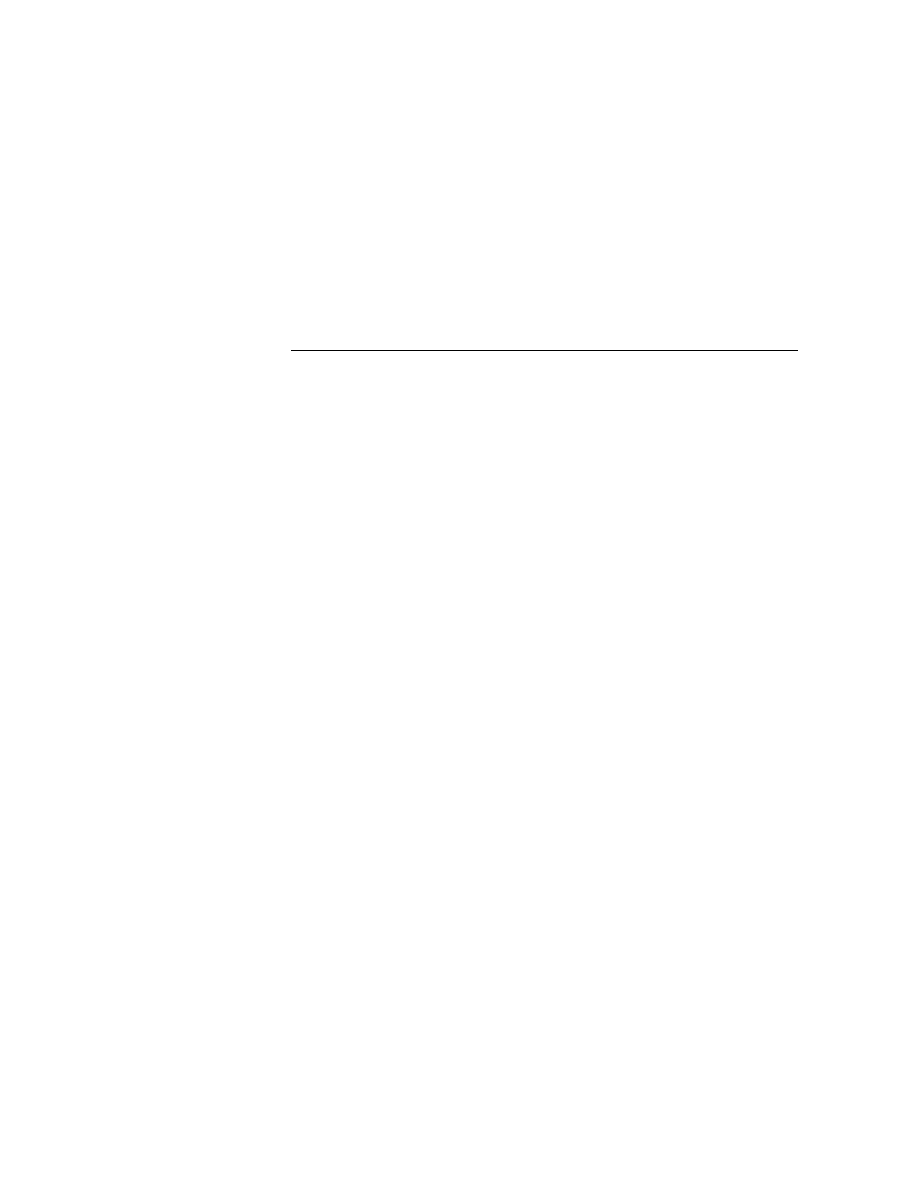
13.4 Przenoszenie e-książek z ADE do Cybook Odyssey
Kiedy pobrać e-book z ADE jest automatycznie zapisywane w programie bibliotecznym.
Zacznij ADE i podłączyć Cybook Odyssey do komputera.
Jeśli ADE rozpozna urządzenia i lewej stronie biblioteki pojawia ikona Cybook
Wybierz e-book, który chcesz skopiować, a następnie przeciągnij go, aby przenieść ikonę Cybook Odyssey. E-book zostanie
automatycznie zapisany w folderze na Cybook Odyssey.
Ważna uwaga: Ta aktywacja nie oznacza, że tworzysz dla Adobe ID Cybook Odyssey. Pobieranie plików z Cybook Odyssey
zakłada, że masz ukończone tę fazę. Urządzenie Upoważnienie / aktywacja do pobierania danych z Cybook Odyssey
14 Zarządzaj swoją Cybook
14.1 Zarządzanie energią
STR 20
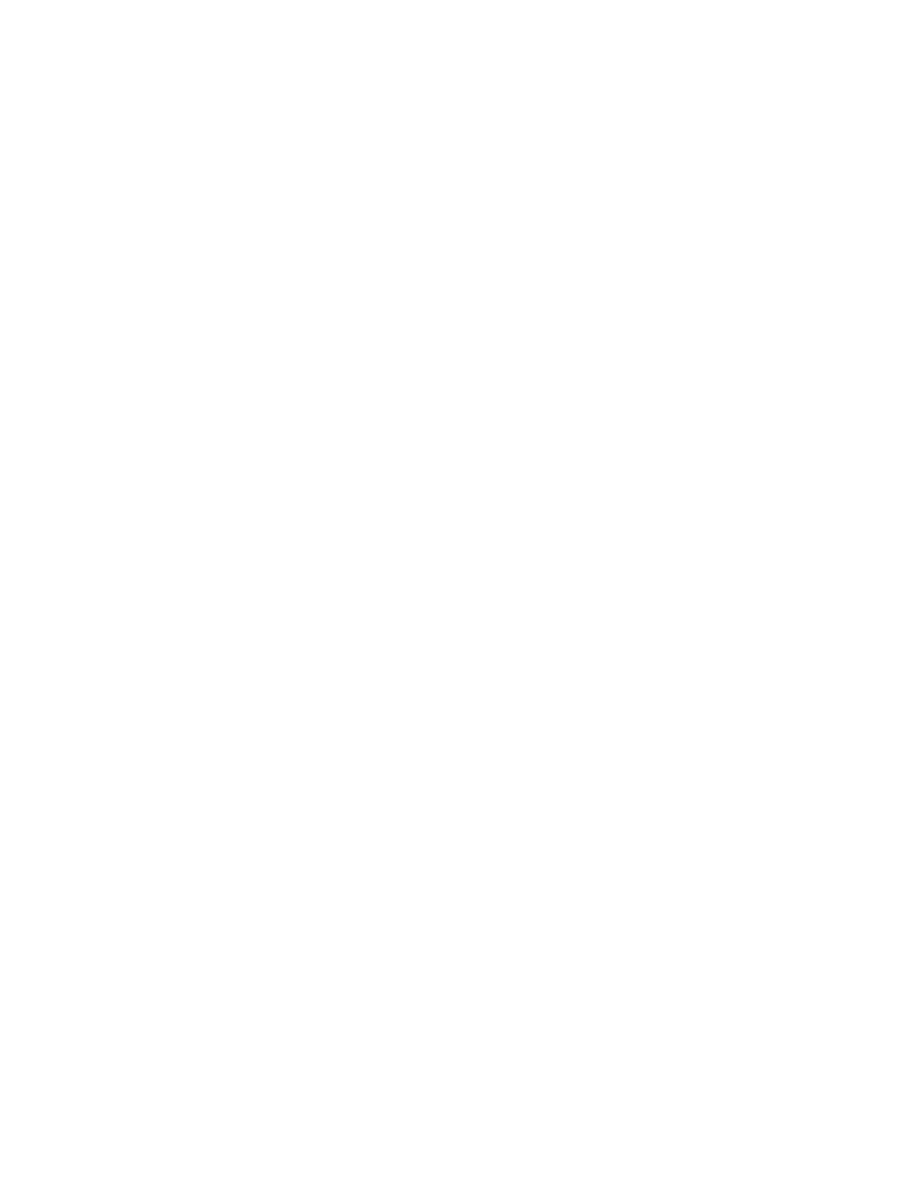
Ładowanie akumulatora
Ładowanie Cybook odbywa się poprzez podłączenie przez USB do komputera lub ładowarki USB dostarczonego z
Bookeen.
Jeśli to możliwe, niech Cybook Odyssey jest podłączony do sieci elektrycznej. Dzięki temu akumulator naładowany. Jeśli
akumulator jest w pełni naładowany, ładowanie zatrzyma się automatycznie (nie przeładowywać baterii)
Wskazówki dotyczące oszczędzania energii
Aby zmaksymalizować czas działania akumulatora:
Wyłącz Cybook Odyssey, gdy nie jest w użyciu, nawet na krótki czas.
Zdecydowanie zalecamy aktywowanie "OFF" w celu zapewnienia wysokiej wydajności zużycie baterii.
Zarządzanie 14.2 pamięci
Dodatkowe bagażu
Używać karty micro-SD w celu zwiększenia miejsca na dysku lub do przesyłania dużych ilości danych pomiędzy Cybook
Odyssey i innych urządzeń. Urządzenie obsługuje MicroSD HC (High Capacity)
14.3 Resetowanie urządzenia
Może się zdarzyć, że konieczne jest przywrócenie urządzenia. Resetowanie urządzenia jest taka sama jak resetowanie
pulpit. Resetu zatrzymuje wszystkie działające aplikacje, w tym systemu operacyjnego, ale nie usuwa żadnych danych.
Reset jest kontrolowana przez ON / OFF
Przytrzymać przez 2 sekundy przycisk ON / OFF, aż będzie migać. Jeśli używasz ON / OFF, urządzenie uruchomi się
ponownie.
15th Dane techniczne
Wymiary: 6.5 "x 4.7" x 0.4 "(166 x 120 x 9 mm)
Waga: 180 g (wraz z baterią)
Wyświetlacz:
6 "E Ink ® Pearl HD
Czytelny w świetle dziennym
Rozdzielczość: 758 x 1024 pikseli (231 dpi) 16 odcienie szarości
Pojemnościowy ekran multi-touch (sterowanie: palec lub rysik dostosowany)
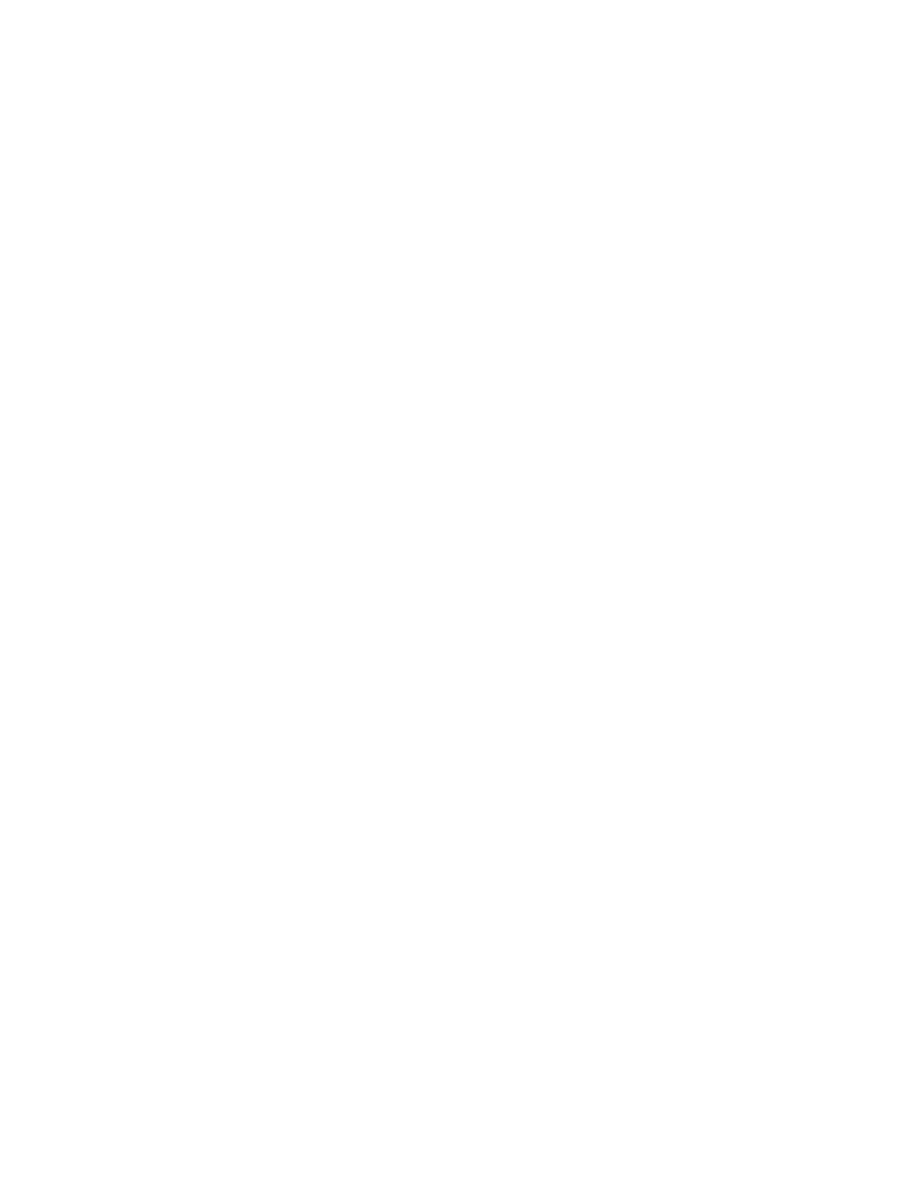
Pamięci: 2 GB (Dostępna pojemność może różnić, przechowywania jest zarezerwowane dla systemu operacyjnego)
Procesor: TI OMAP3611 Cortex A8 800MHz
Interfejs komunikacyjny:
Klient USB (v2.0) - Złącze micro USB, slot microSD
Wi-Fi b / g / n
Bateria: akumulator, wbudowany akumulator Li-Polymer (1600 mAh)
Akcesoria w zestawie: kabel USB
System operacyjny: wbudowany Linux wersja
Dołączone oprogramowanie:
BooReader - Bookeen wieloformatowy czytnik eBook Adobe ® Reader ® Mobile
Obsługiwane formaty tekstowe: EPUB, PDF, HTML, TXT, FB2
Obsługiwane formaty zdjęć: JPG, GIF, PNG, BMP, ICO, TIF
STR 21
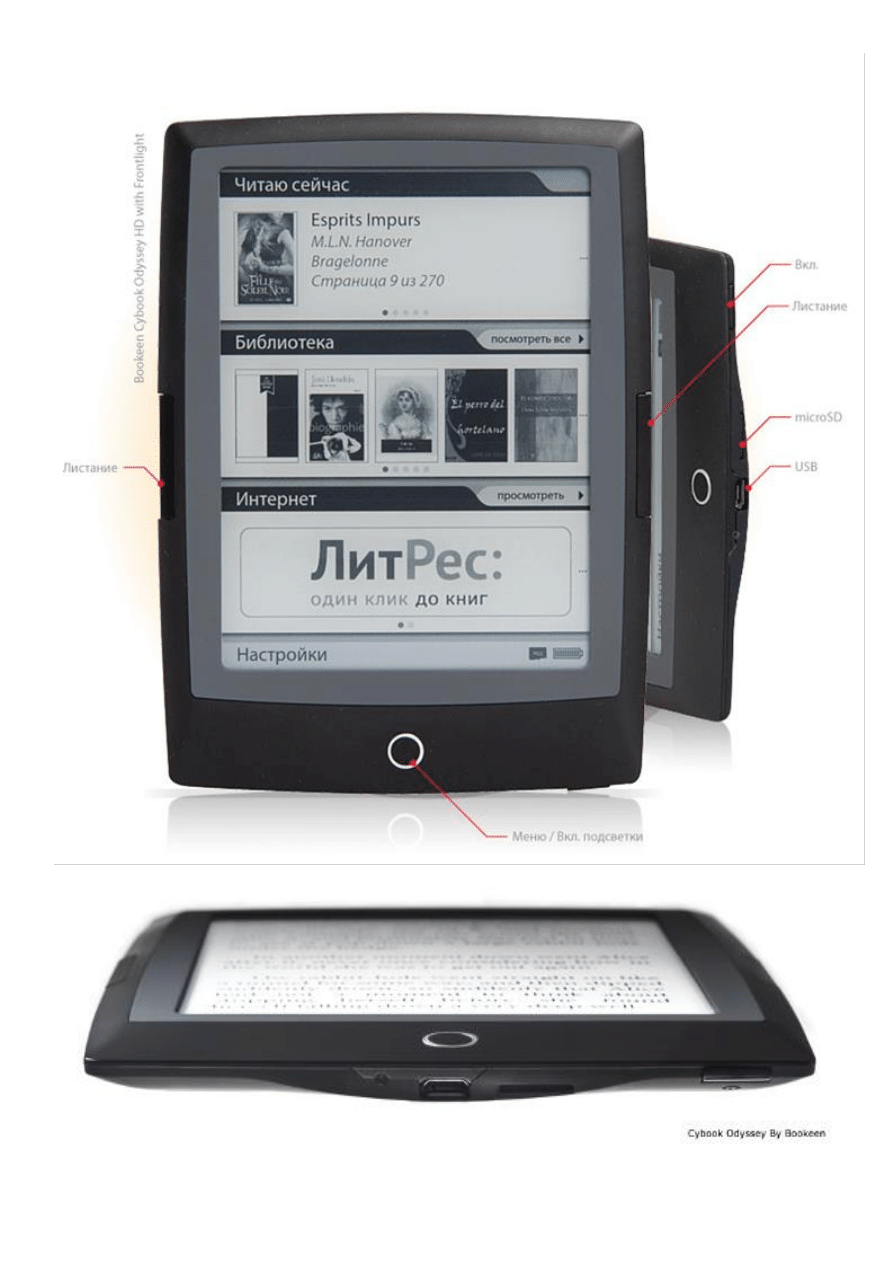
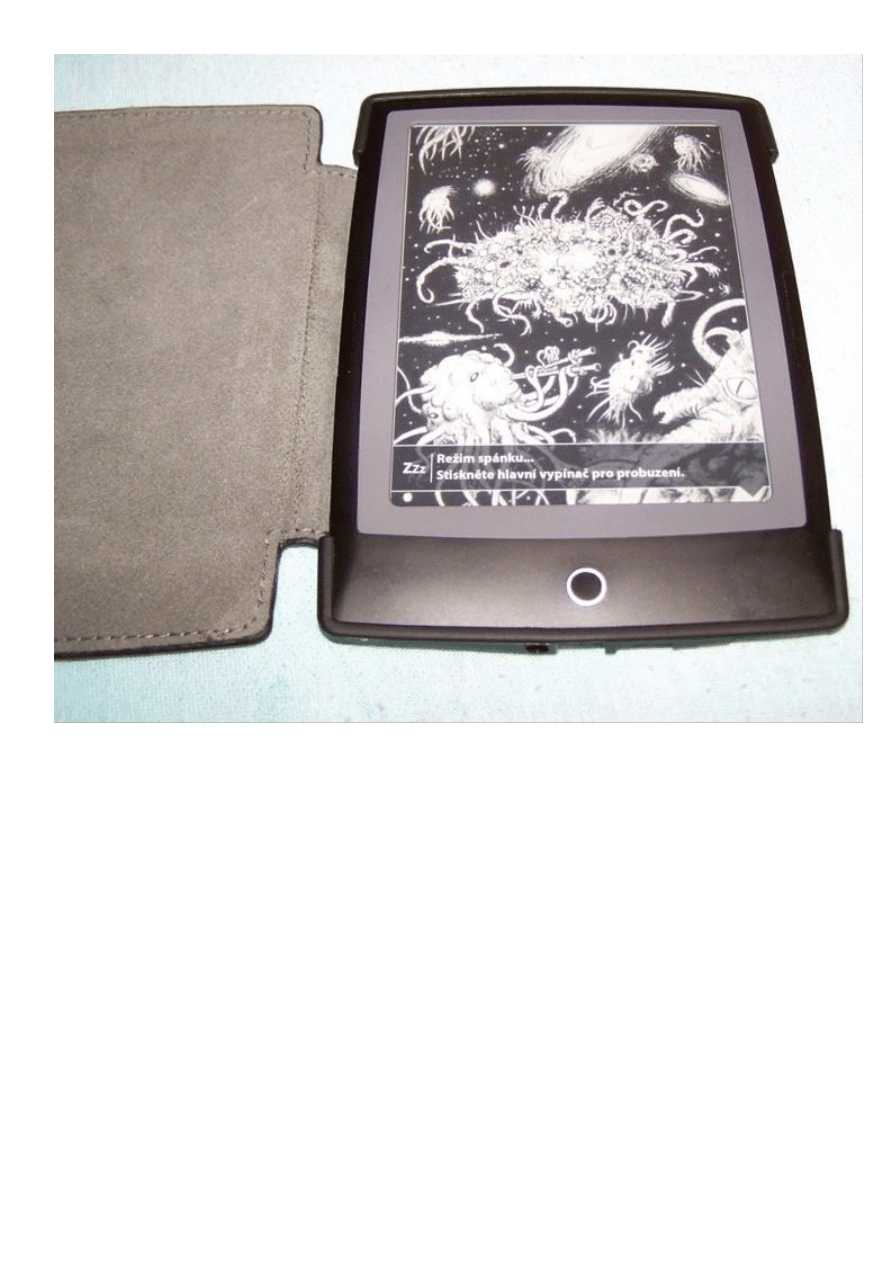
Wyszukiwarka
Podobne podstrony:
iMAX B5 (Voltcraft B5) Polska instrukcja obsługi
Regulatory obrotów ABC Power Polska instrukcja obsługi
MediaTHOR HD instrukcja obsługi PL
Instrukcja obsługi Ford Galaxy, VW Sharan, Seat Alhambra polska
Piec LSL UB Instrukcja obsługi
Instrukcja obslugi Uchwyt samoc Nieznany
INSTRUKCJA OBSŁUGI DEKODER SAGEM ISD 4285 PL
Instrukcja obsługi interfejs KKL OPEL, BMW, VAG
Instrukcja obsługi Farymann 15D 18D
Instrukcja obslugi wymiennikow CB alfa laval
Instrukcja obslugi klimatyzacji Vectra B
14 Instrukcja obsługi BFZ
INSTRUKCJA OBSŁUGI APARAT KODAK EASYSHARE Z1285 PL
iobsł Dłutownica DAA-16, BHP, Instrukcje-Obsługi
INSTRUKCJA OBSŁUGI HYDRAULICZNEJ NADZIEWARKI DO KIEŁBAS(1), GOTOWANIE I ŻYWIENIE, GASTRONOMIA
pHmetr-instrukcja obsługi, Inżynieria środowiska, inż, Semestr II, Chemia ogólna, laboratorium
Czyszczarka naroża CNR-200, BHP, Instrukcje-Obsługi
Żuraw, BHP, Instrukcje-Obsługi
Pilarka DMMC, BHP, Instrukcje-Obsługi
więcej podobnych podstron